Zoho は、さまざまな方法でビジネスを運営するのに役立つ幅広いソフトウェア ソリューションを提供するテクノロジー企業です。非常に多くのシステムと製品が利用できるため、多くの人がキャリアの中で Zoho に出会い、それらの責任を負うことさえあるかもしれません。いずれかのユーザーにユーザーを追加する必要がある場合 ゾーホー には多くの製品があるため、それをどのように達成するのか疑問に思うかもしれません。

Zohoのプラットフォーム全体で新規ユーザーを獲得する方法については、読み続けてください。
Zoho Oneでユーザーを追加
Zoho One は、Zoho エコシステム全体を組み合わせたクラウドベースのサービスであり、ほとんどの従業員にとって中心的な作業プラットフォームとなっています。このアカウントにユーザーを追加することは、会社とその生産性にとって非常に重要です。すべてのモバイルおよびWebアプリケーションで新しいユーザーをZoho Oneに追加する完全な手順については、以下をお読みください。
まず、iOS Zoho One アプリを介してユーザーを追加する場合は、次の手順に従います。
- iOSデバイスでZoho Oneアプリを開きます。
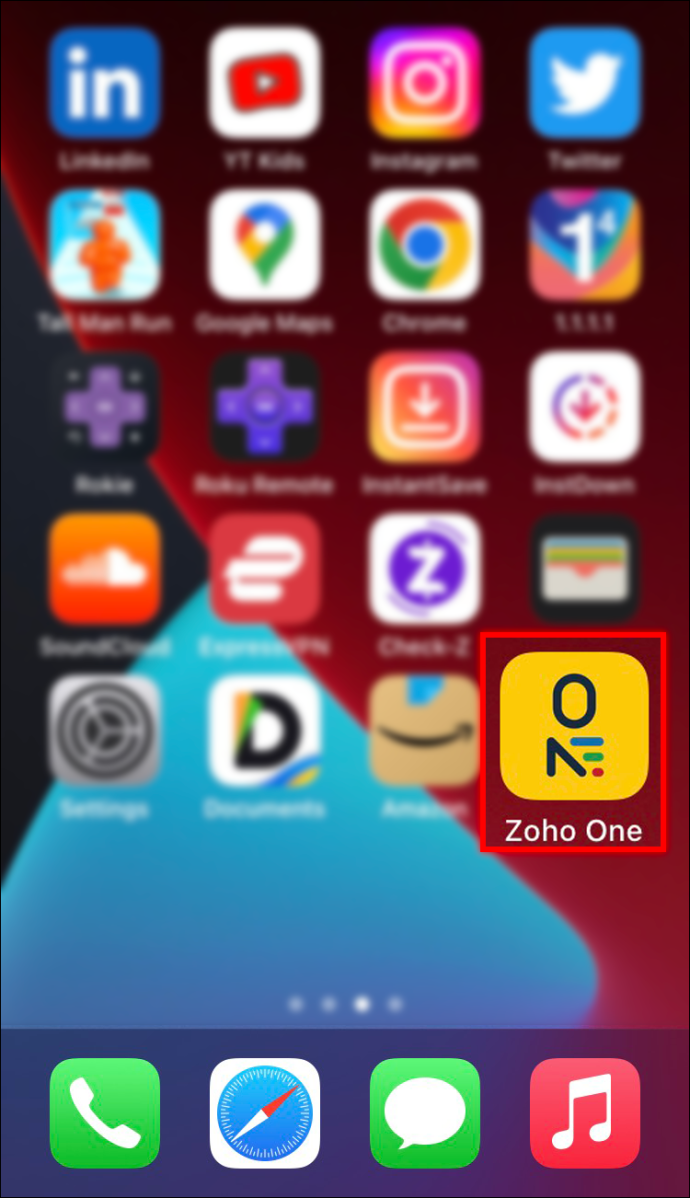
- 右上隅にあるコンピューターのアイコンのある四角をタップします。
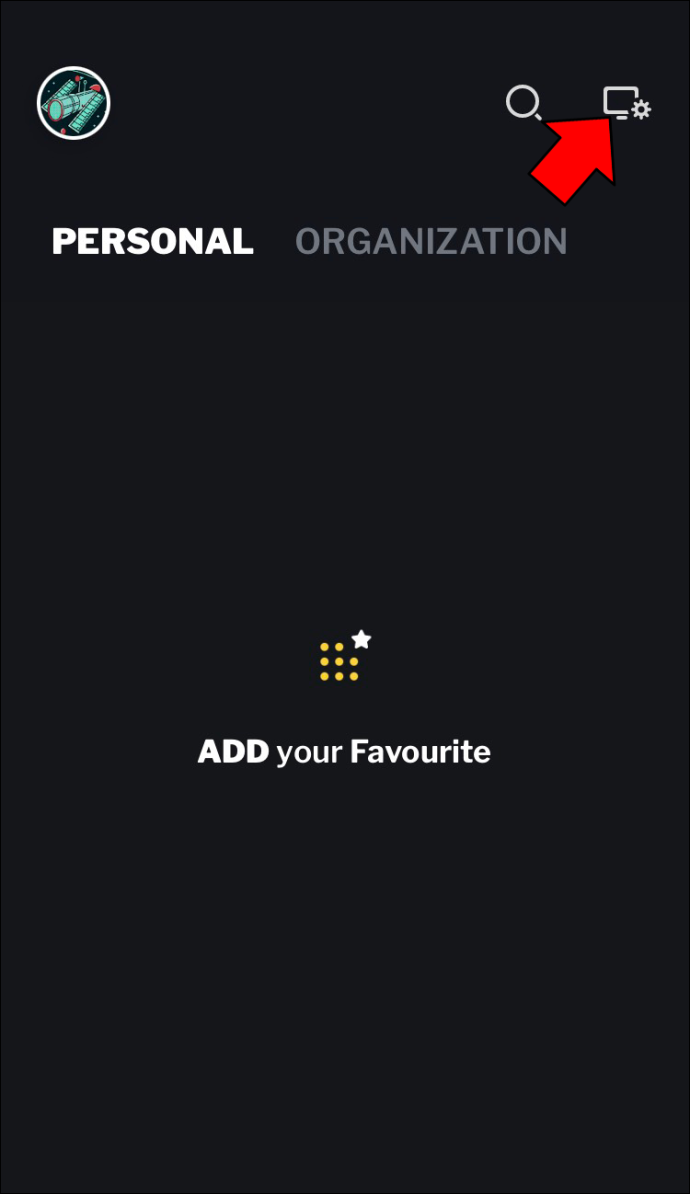
- 新しいリストの一番下で、シンボルが入った黄色い円を見つけます。円をタップします。
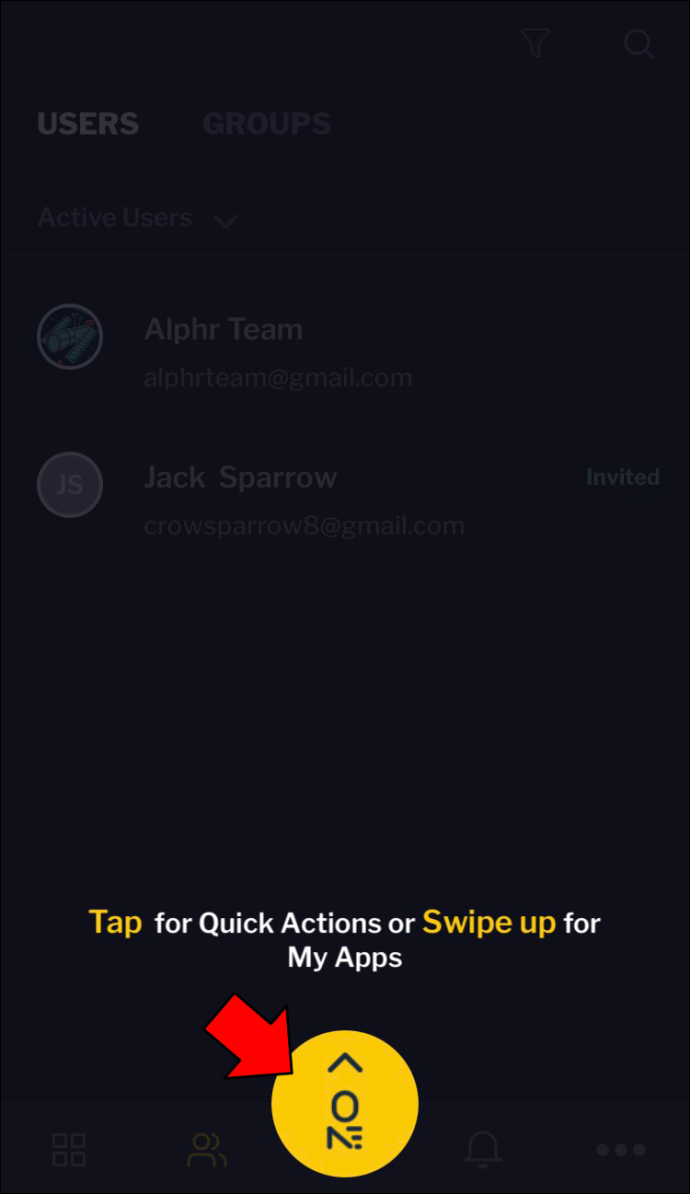
- 「ユーザーを追加」が表示されたら、それをタップします。
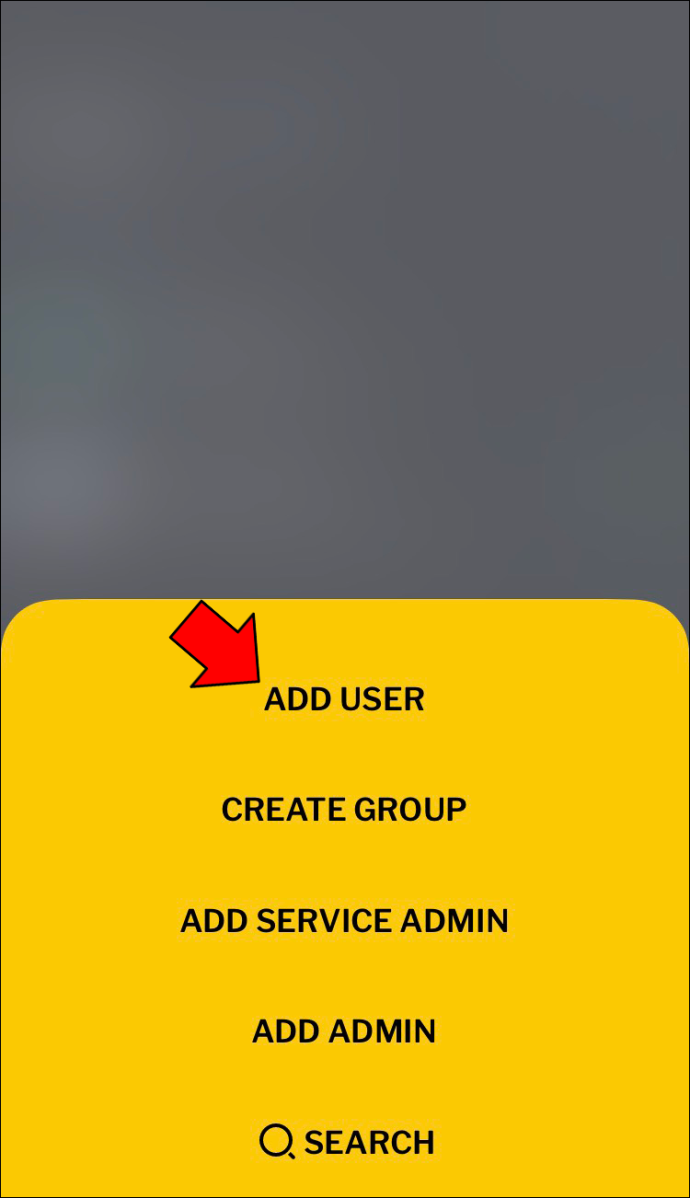
- 「基本情報」セクションに一連の情報を入力できます。 「名」と「姓」の入力から始めます。
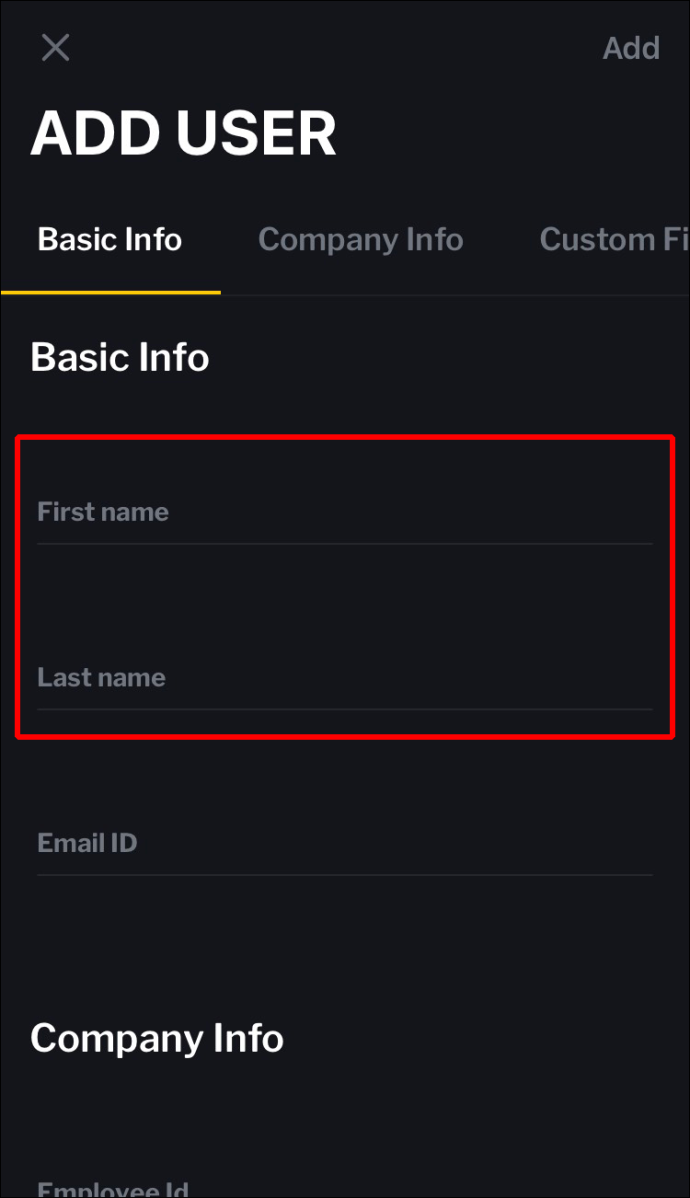
- 「メール ID」フィールドにメールを追加します。
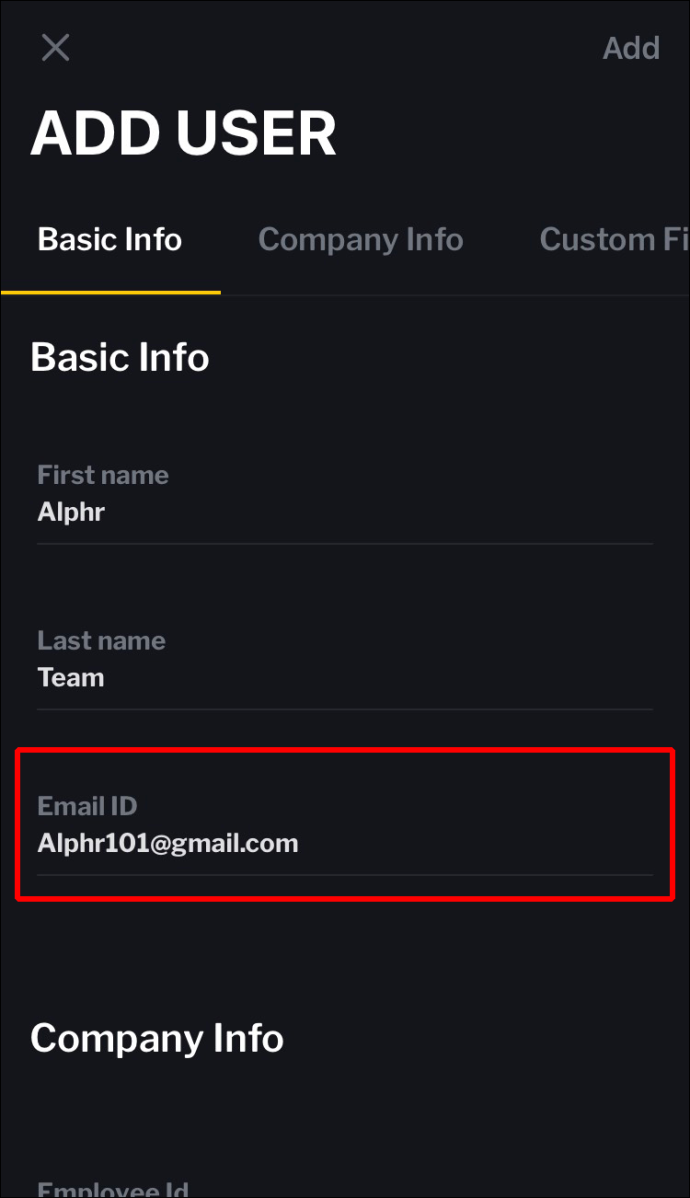
- 独自のパスワードまたは自動生成されたパスワードを [パスワード] フィールドに入力して、パスワードを選択します。
- 「会社情報」フィールドに、ユーザーの従業員 ID を入力します。
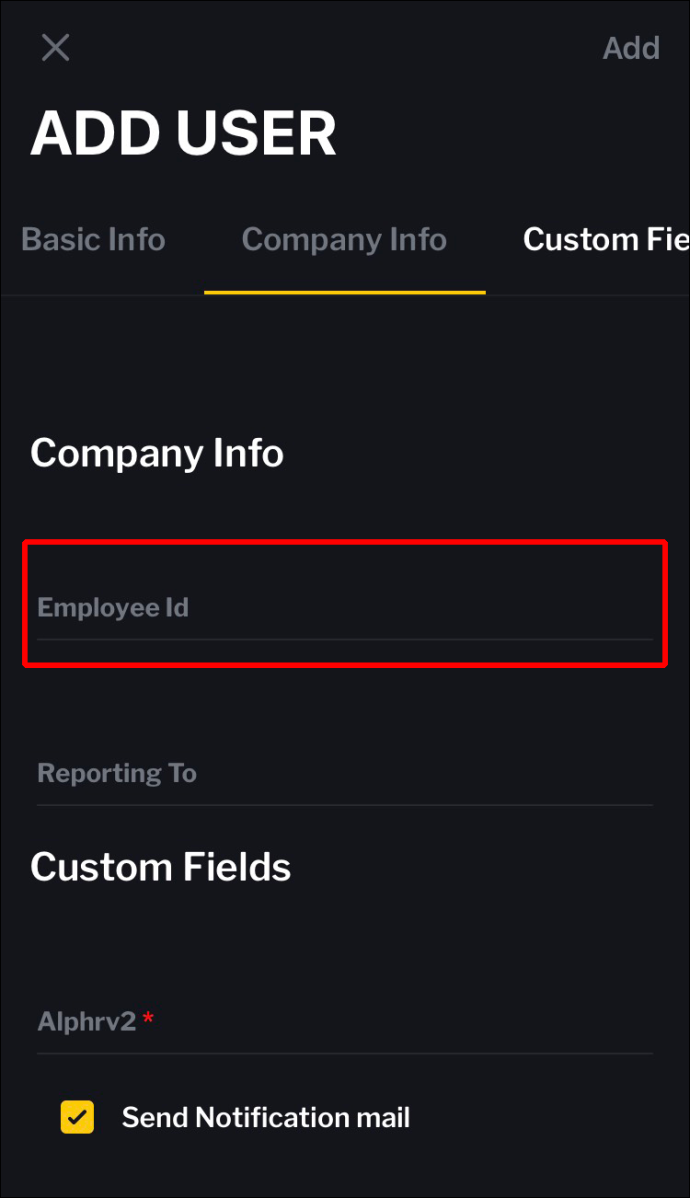
- 次の従業員フィールドに入力します:「指定」、「部署」、「報告先」、および「勤務地」。
- カスタム フィールドがある場合は、入力します。
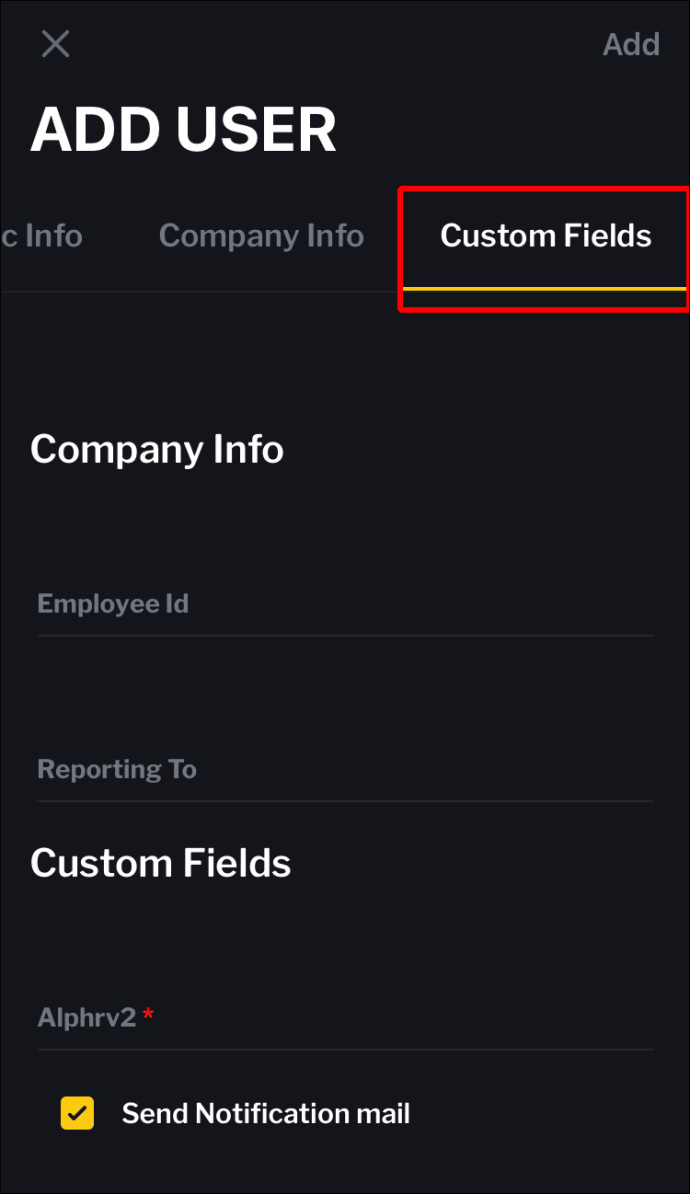
- 「お知らせメール送信」ボタンにチェックを入れます。
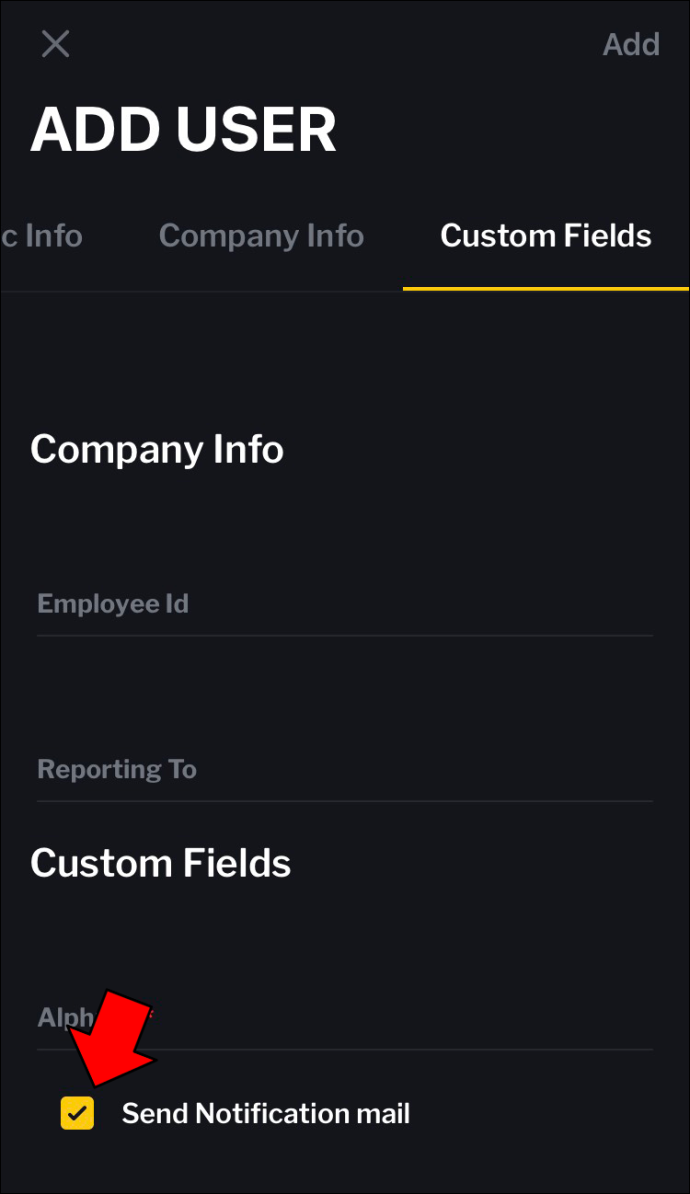
- 右上隅の「追加」をタップして、新しいユーザーを保存します。
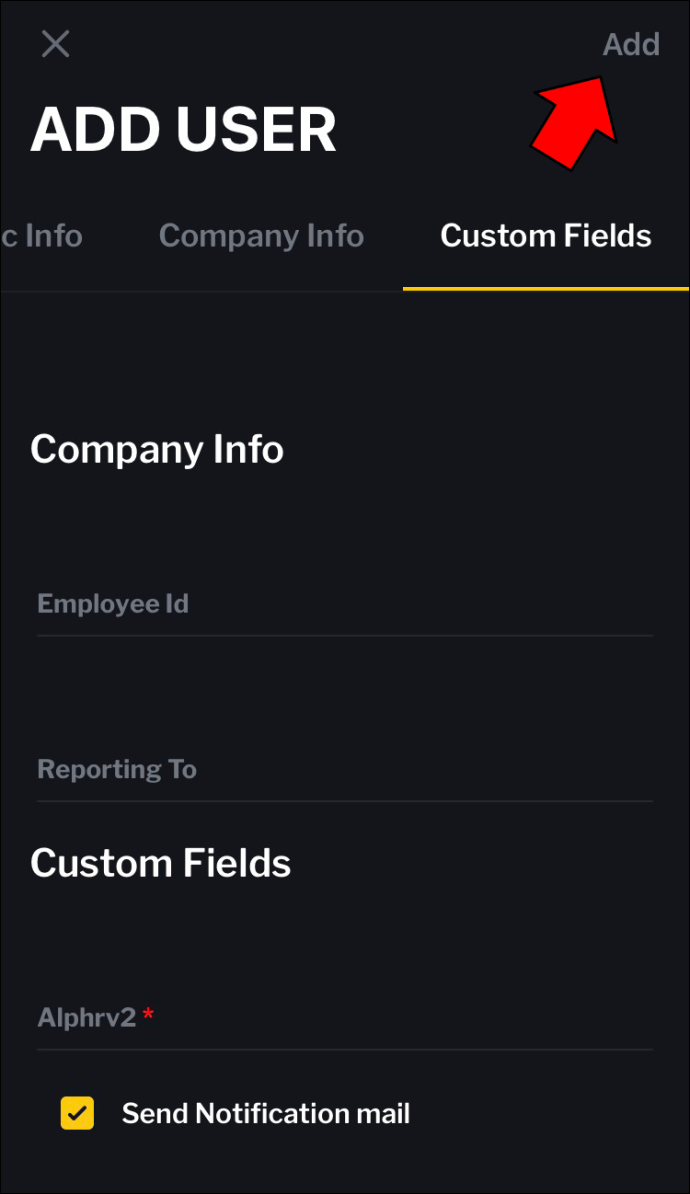
または、Androidアプリを使用してZoho Oneにユーザーを追加できます:
- AndroidデバイスでZoho Oneアプリを見つけて開きます。
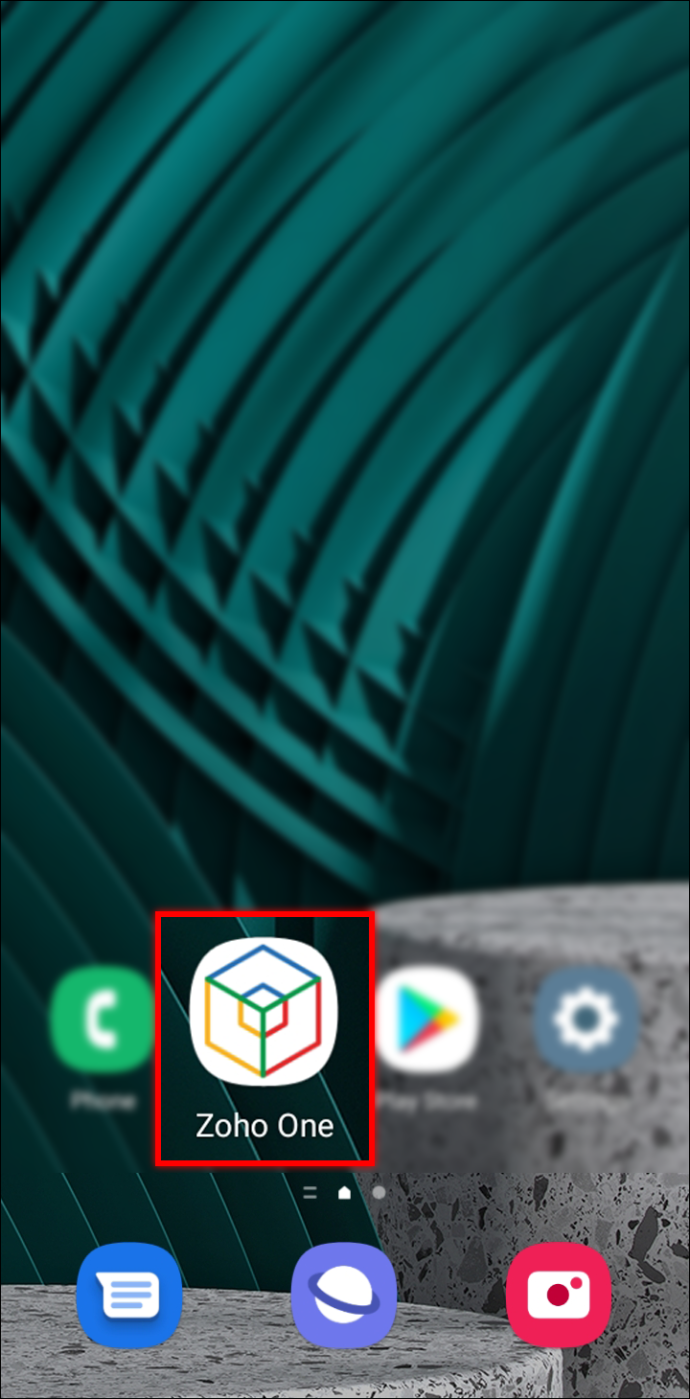
- 右下隅で、コンピューター画面が表示された灰色の記号を見つけてタップします。
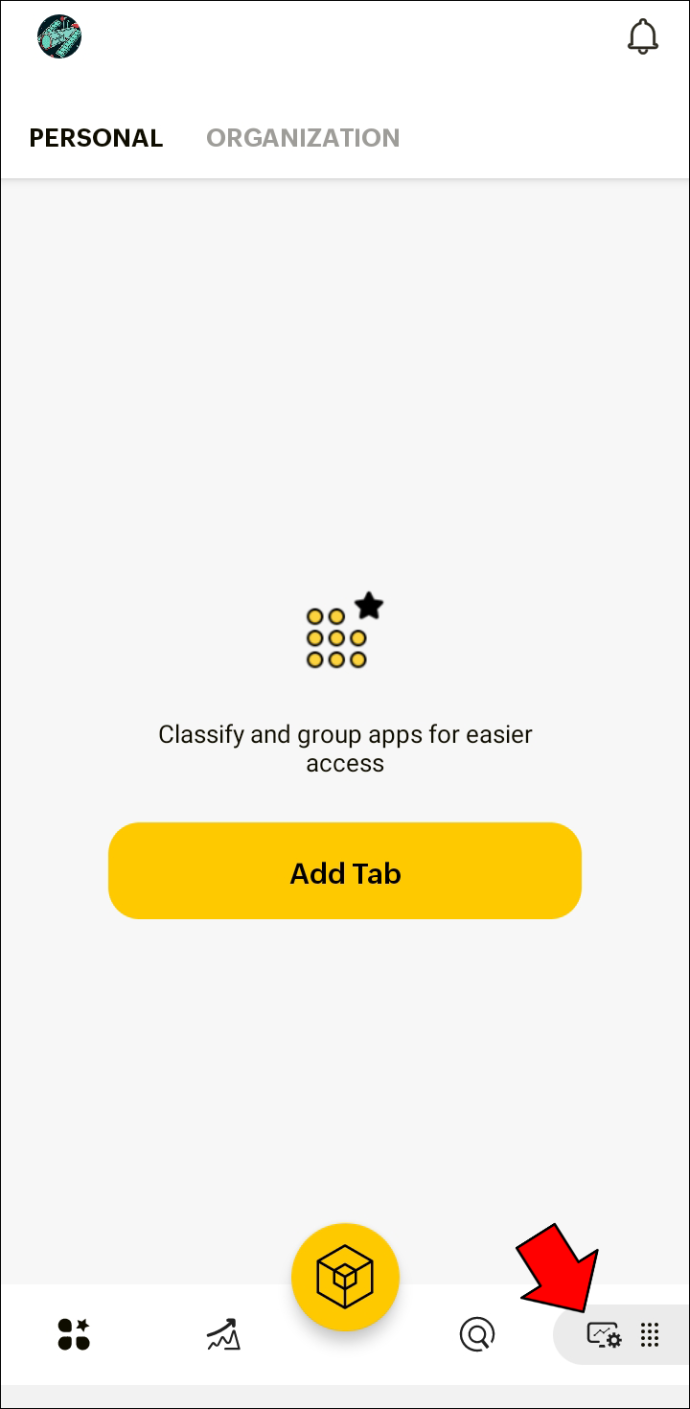
- 新しいメニューが表示されたら、「ユーザー」をタップします。
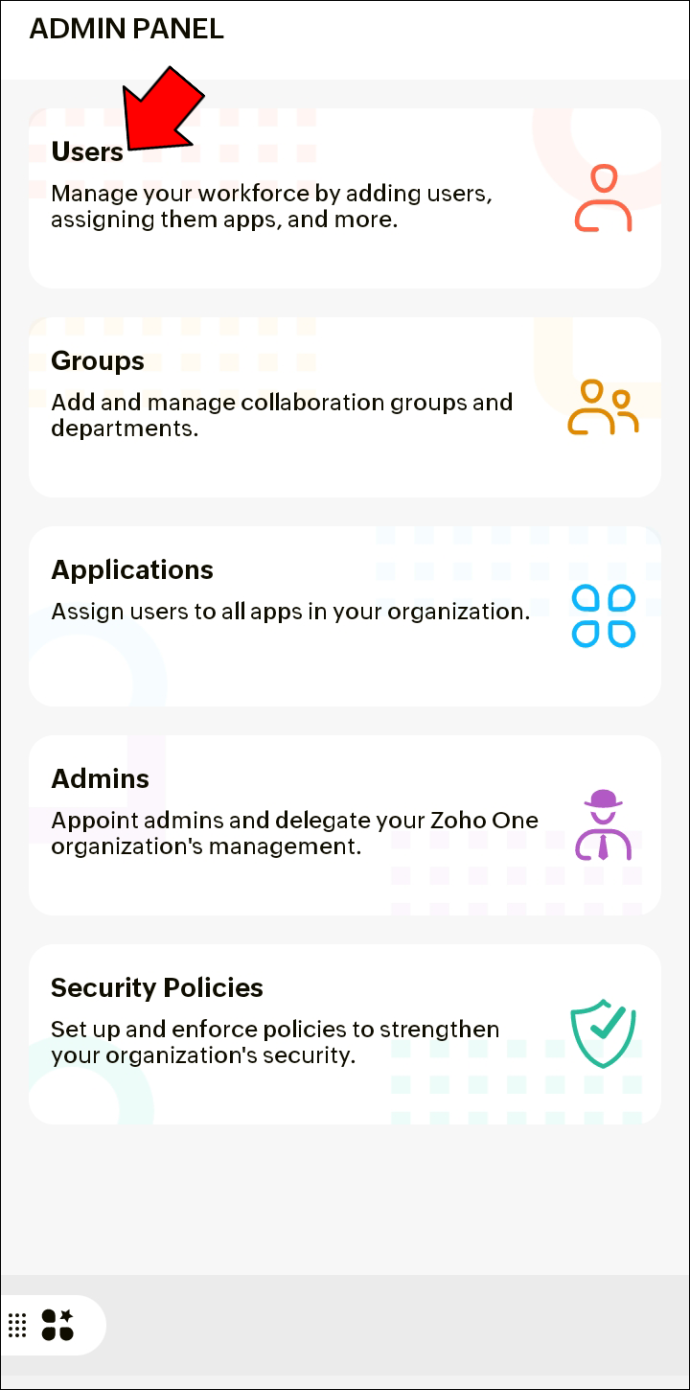
- 黄色の丸をタップします。
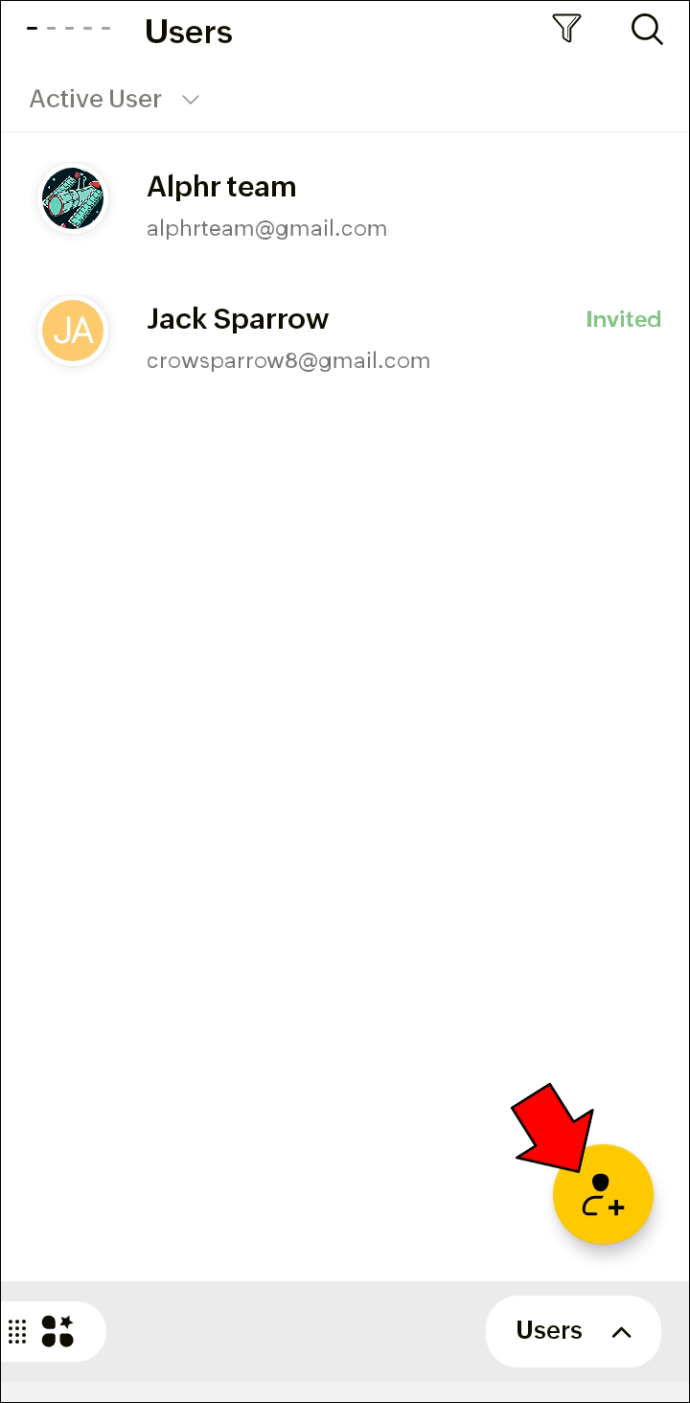
- 「基本情報」という一連のフィールドが表示されます。まず、新しいユーザーの「名」と「姓」を入力します。
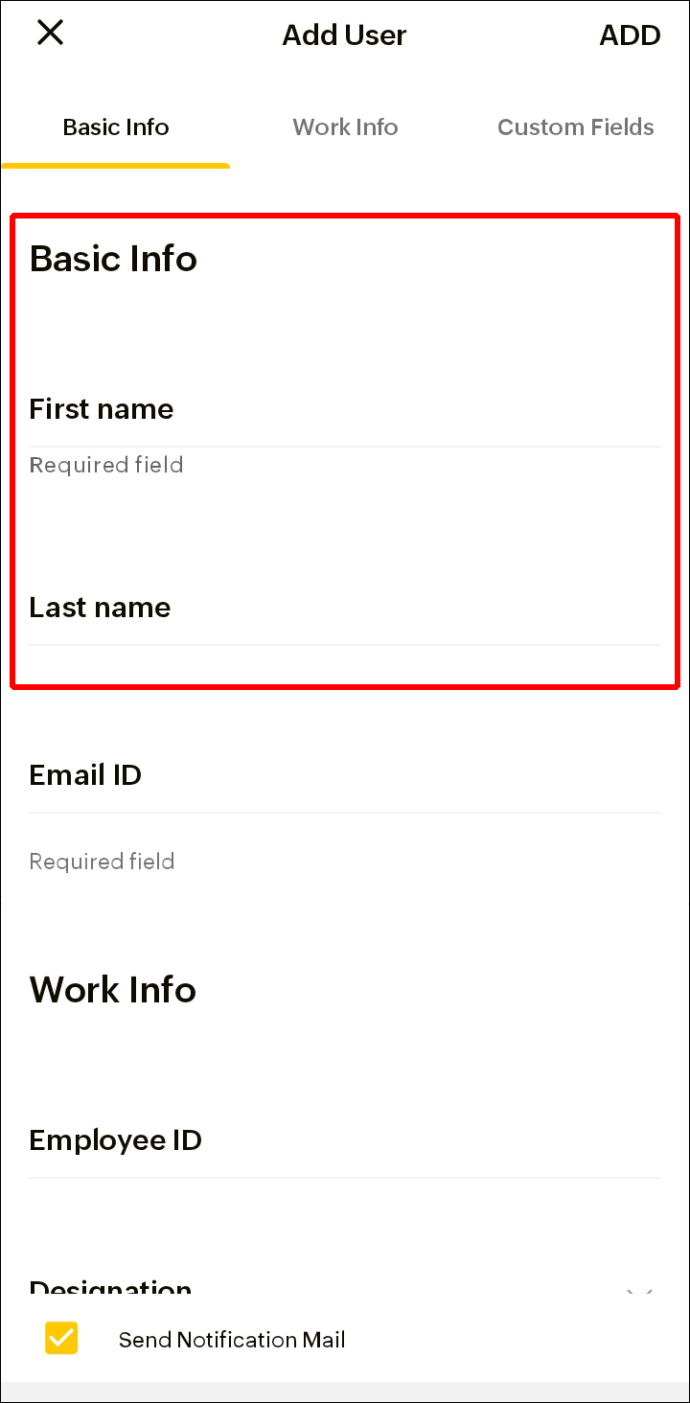
- 「メールID」欄にメールアドレスを入力します。
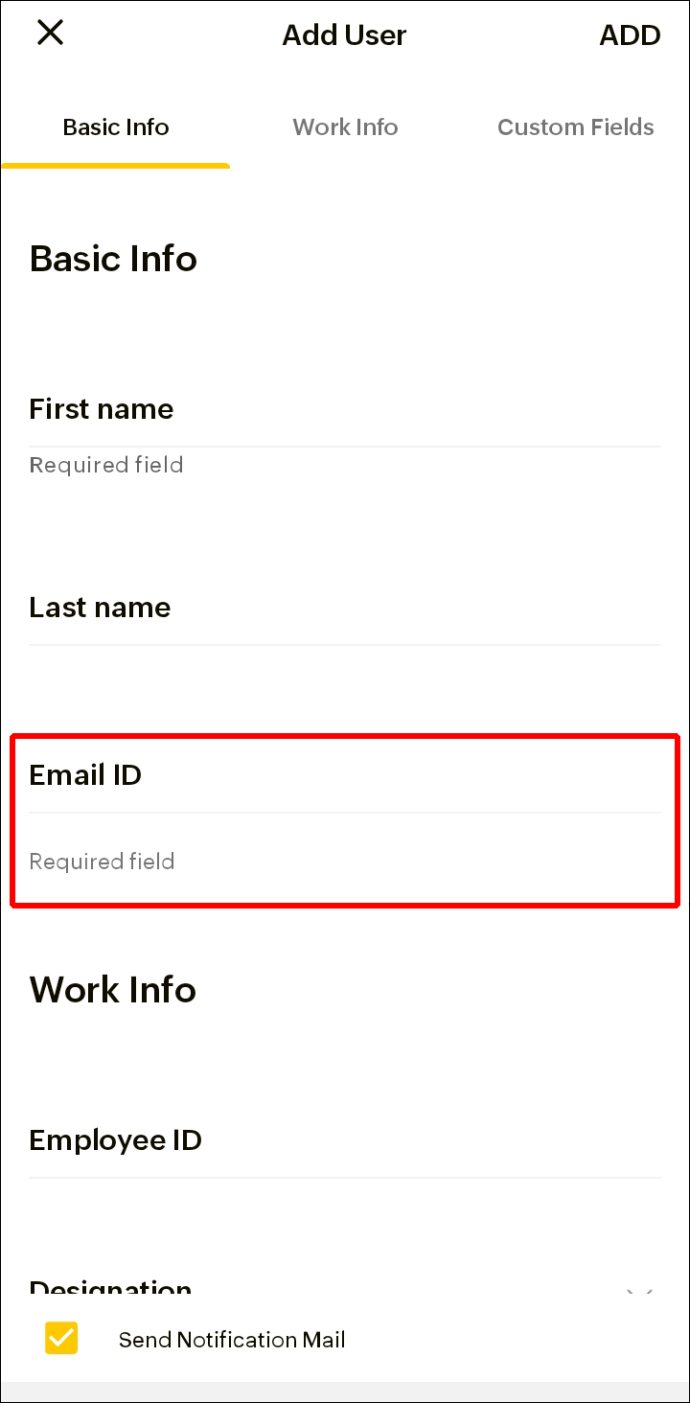
- [パスワードの設定] フィールドで、カスタムまたは自動生成されたパスワードを使用します。
- 「会社情報」の下に、従業員 ID を入力します。
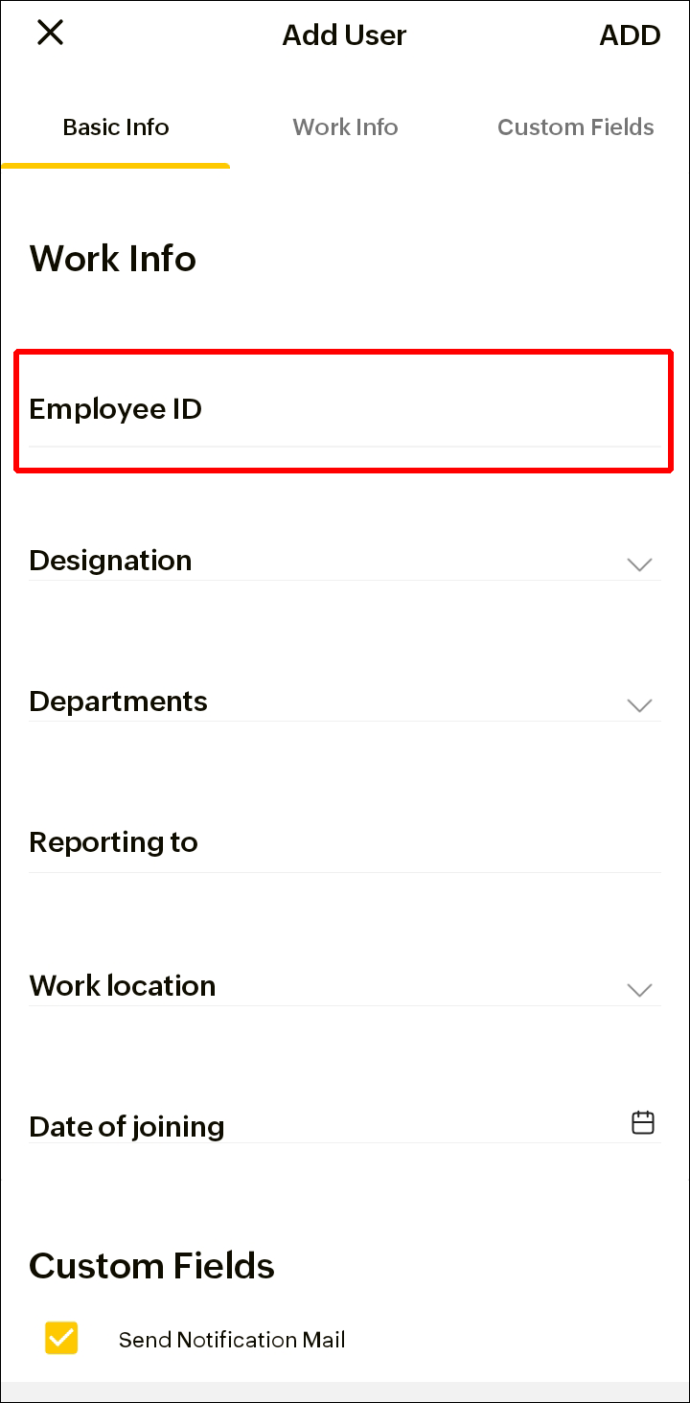
- 従業員の「役職」「所属」「所属」「勤務地」「入社年月日」を選択します。
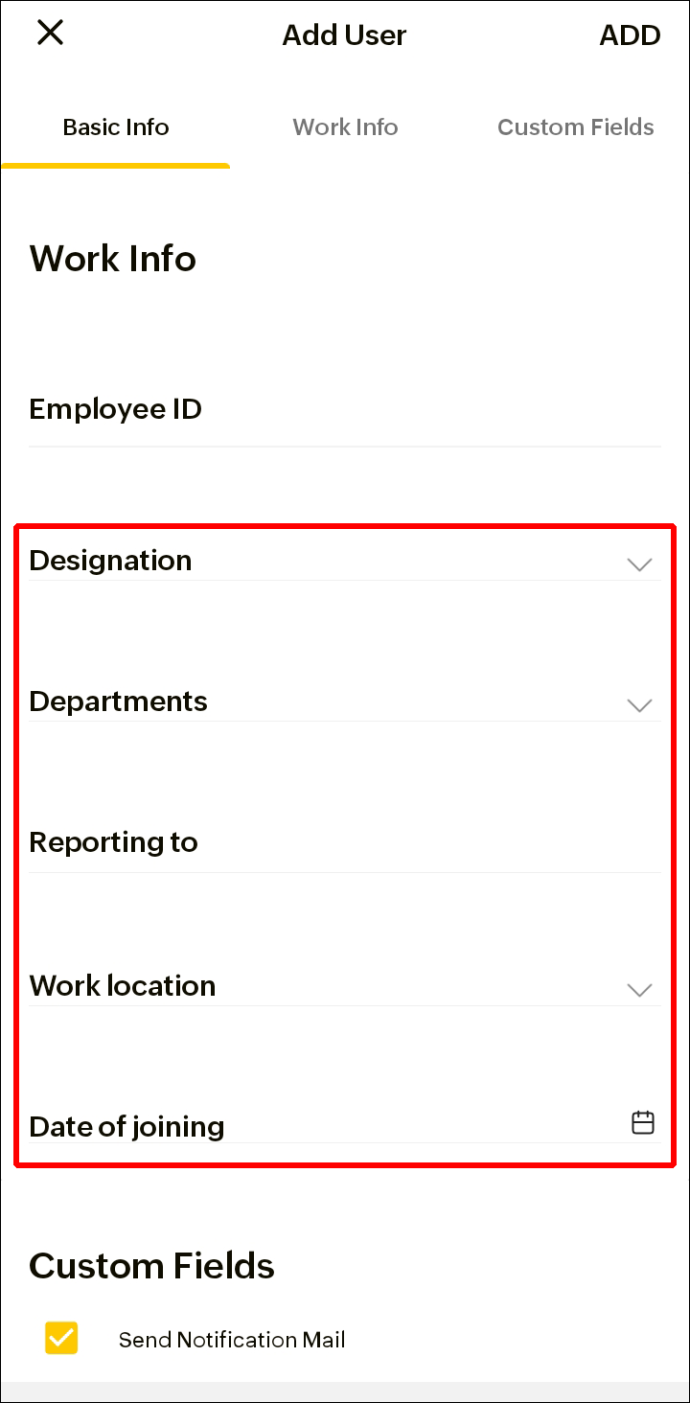
- 以前に作成したカスタム フィールドがある場合は、必ず入力してください。
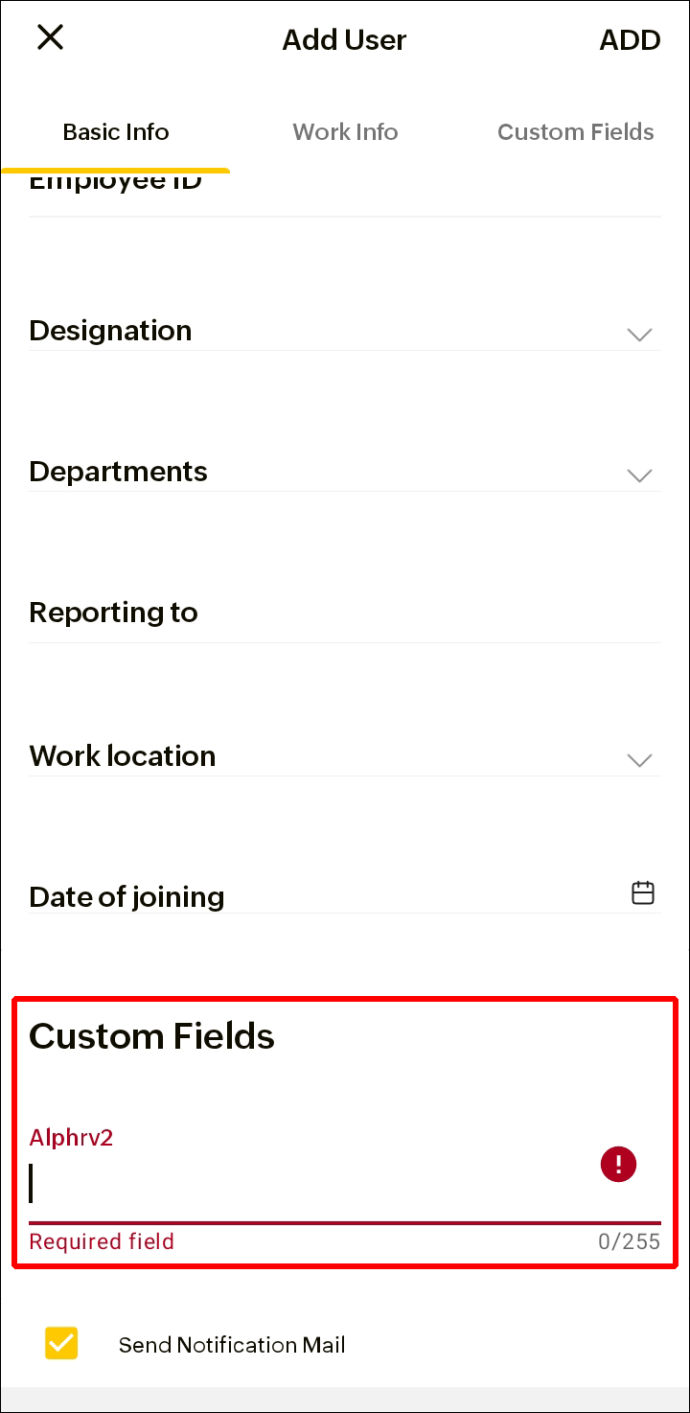
- 「通知メールを送信する」をクリックします。
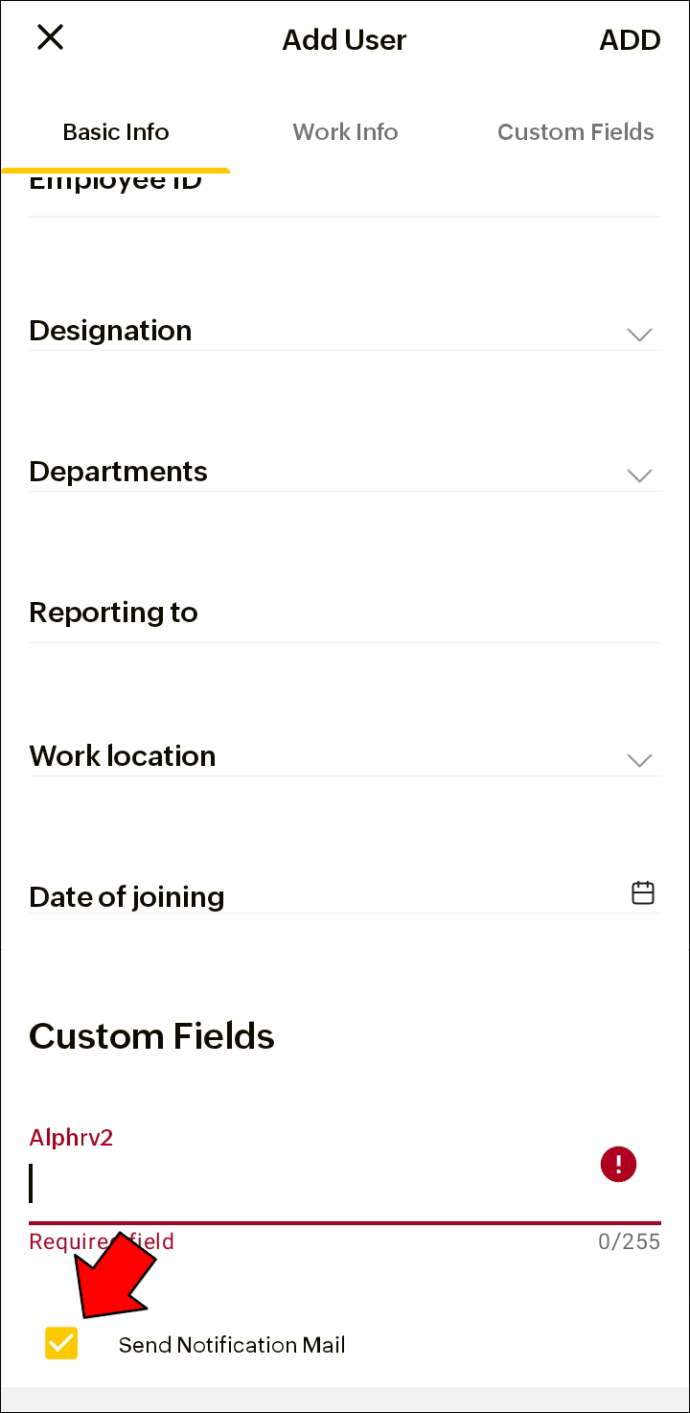
- 右上隅の「追加」をタップすると、新しいユーザーを保存できます。
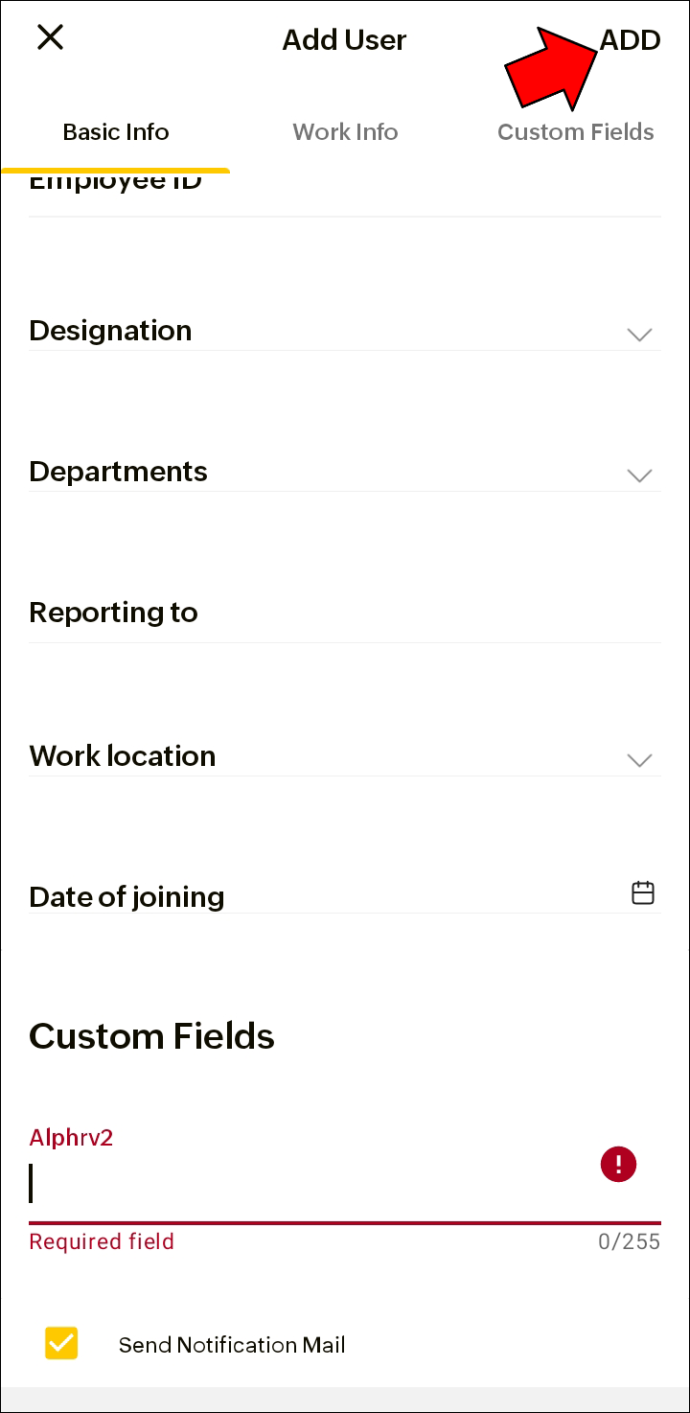
さまざまな電話アプリを介してユーザーを追加することは、スタッフがオフィスに出入りしたり、リモートで作業したりするビジネスにとって非常に有益です.
Zoho Oneに新しいユーザーを追加するための最後のオプションは、Webアプリケーションを使用することです。 Web アプリケーションを使用すると、新しいユーザーにより多くのデータ入力の選択肢が与えられることに注意してください。例として、生年月日または性別があります。
Zoho OneのWebアプリケーションにユーザーを追加するには:
- にサインイン Zoho One .
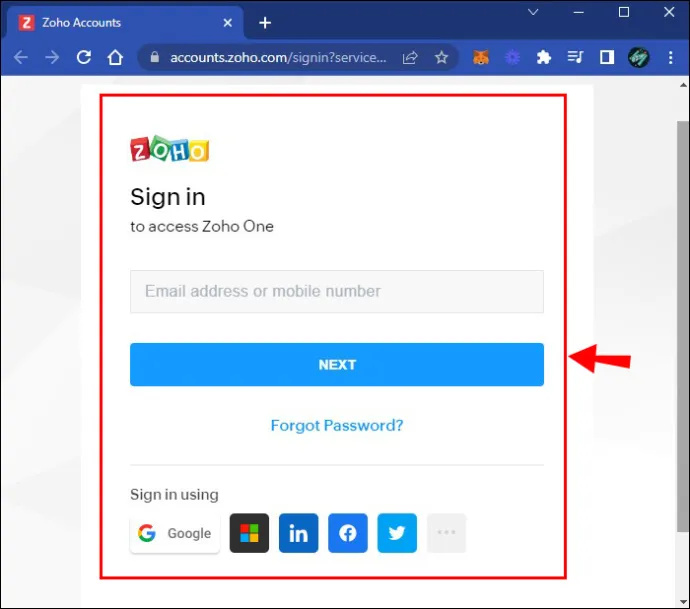
- 左メニューの「ディレクトリ」に移動します。
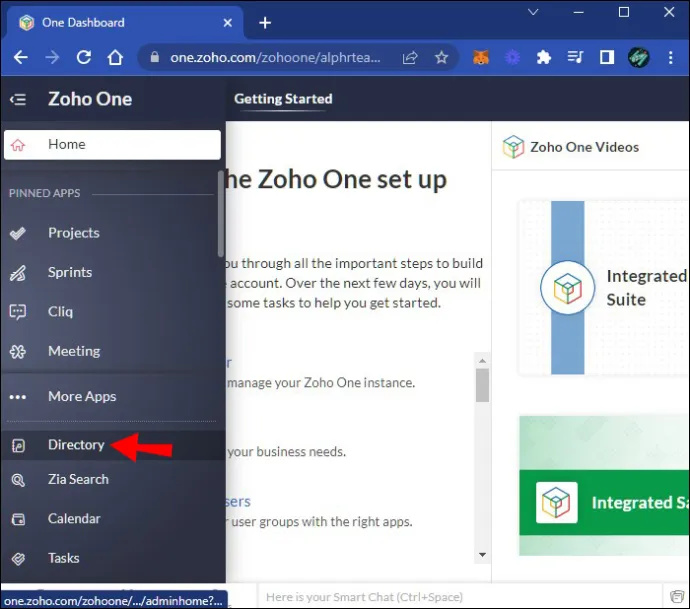
- 「ユーザー」をクリックします。
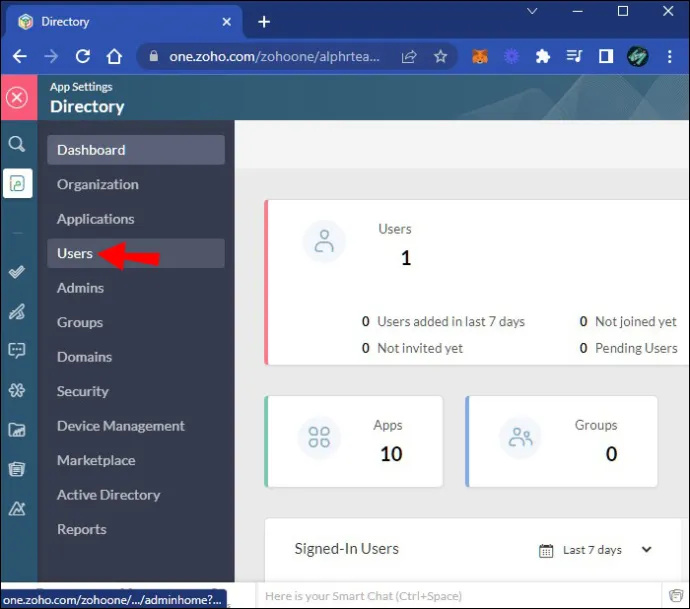
- 「ユーザーの追加」を見つけて選択します。
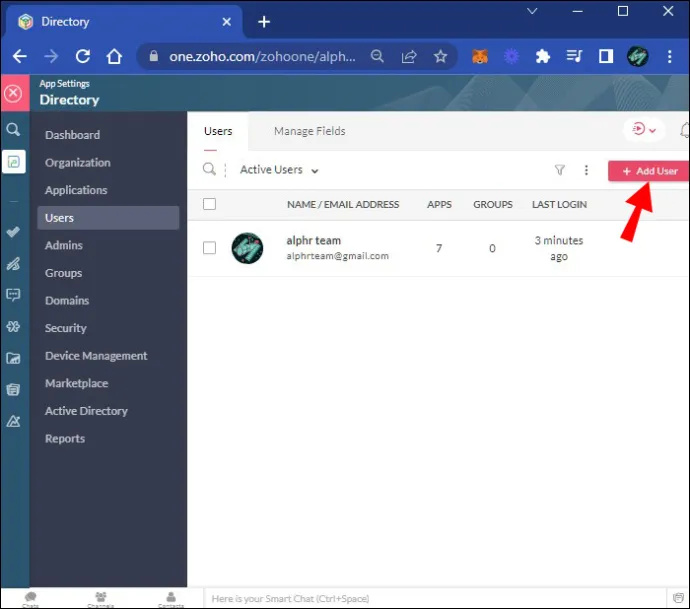
- 「基本情報」欄が表示されます。新しいユーザーの「名」と「姓」を入力することから始めます。
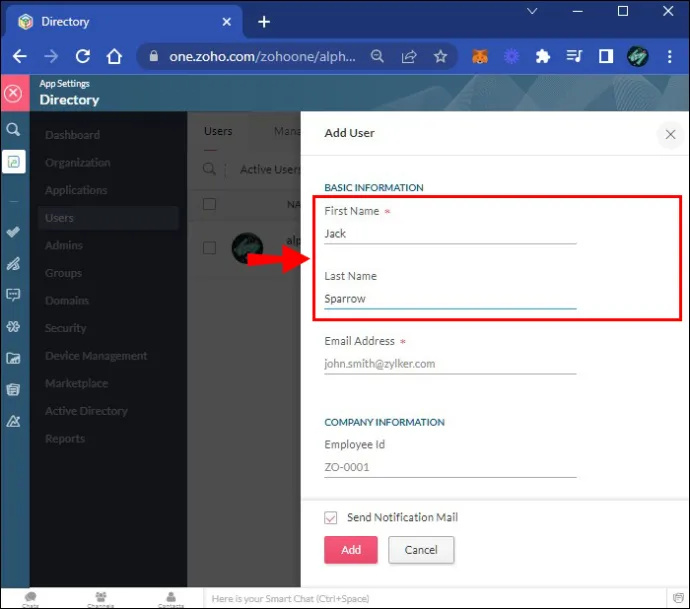
- 「メールアドレス」欄にメールアドレスを入力してください。
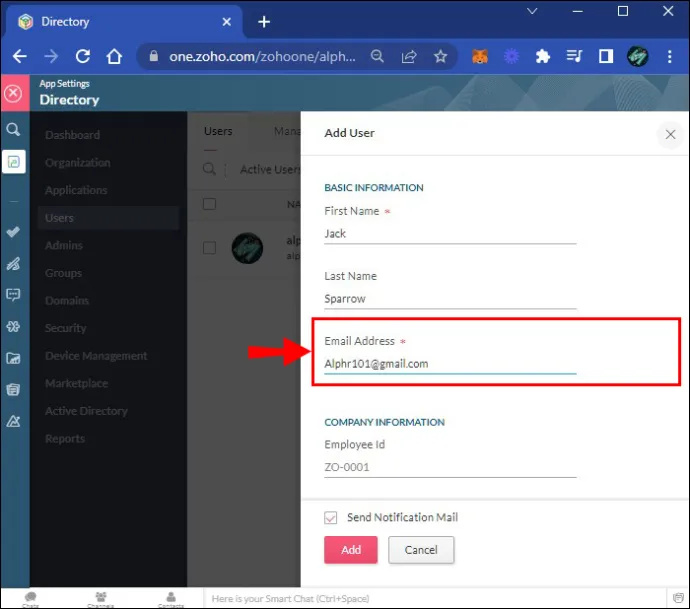
- ユーザーの「従業員ID」を入力して、「会社情報」の下に進みます。
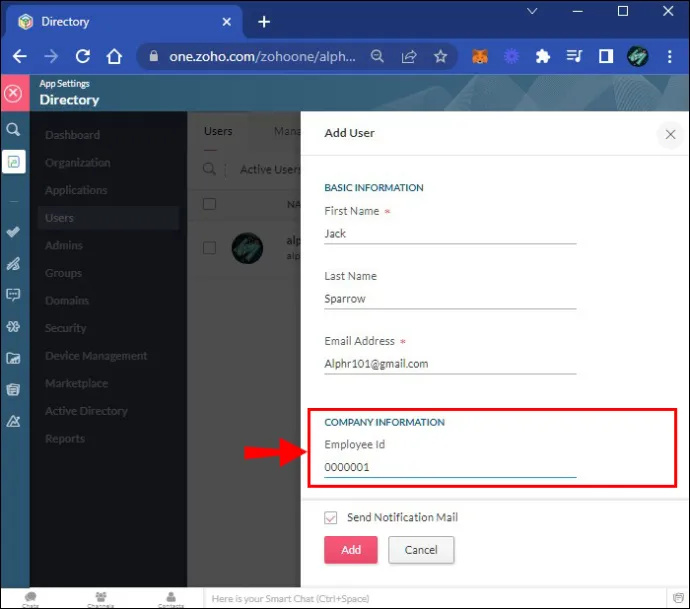
- 従業員の「役職」、「部署」、「レポートマネージャー」、および「勤務地」を選択します。
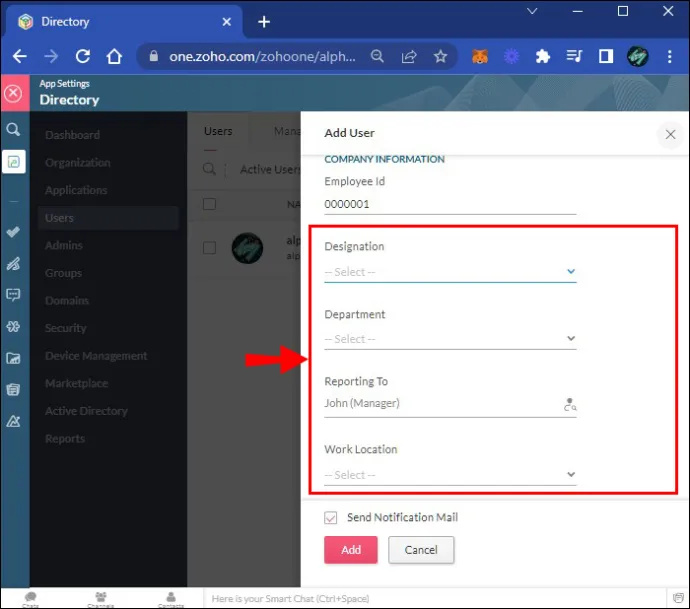
- 下の「ご当地情報」へ。
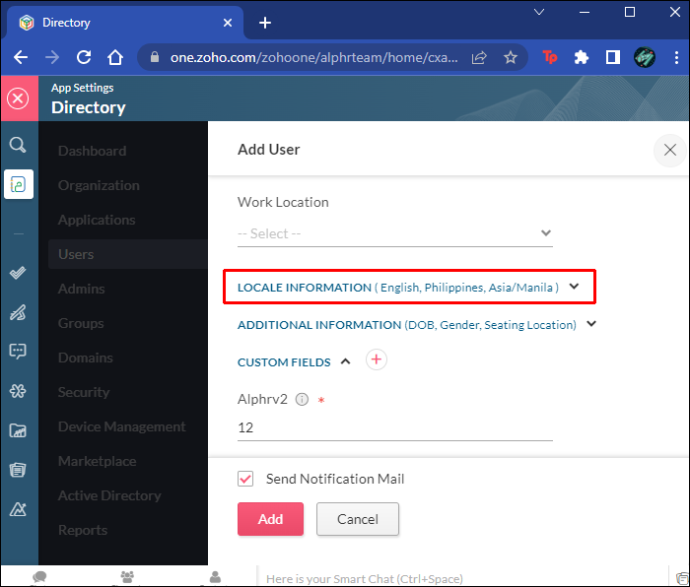
- ユーザーの「言語」、「国」、「タイムゾーン」、「勤務地」を追加します。
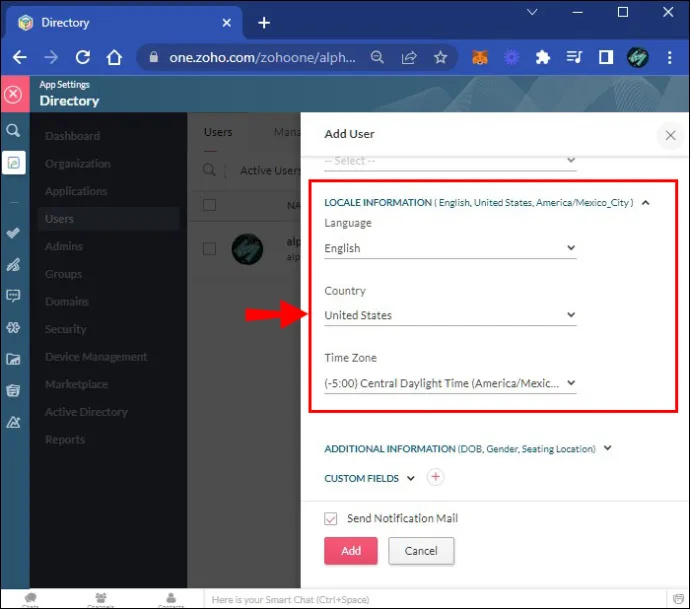
- 「生年月日」、「性別」、「入社日」、「座席位置」欄に追加情報を入力することができます。
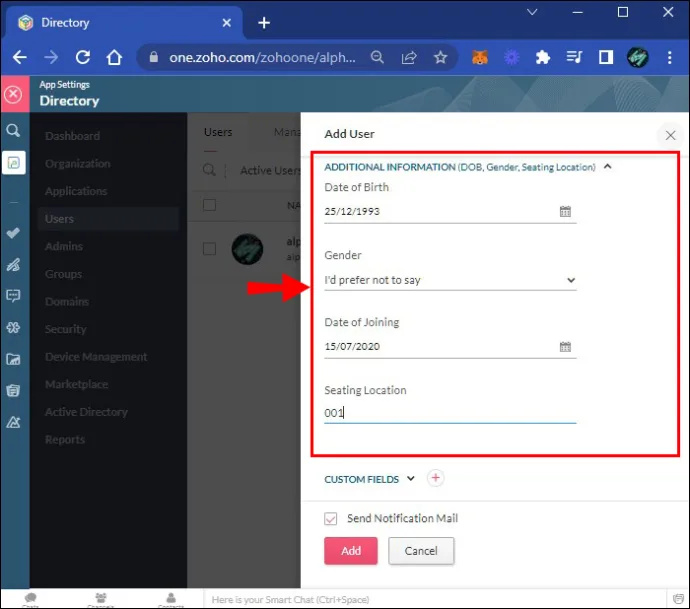
- 以前に作成したカスタム フィールドがある場合は、入力します。
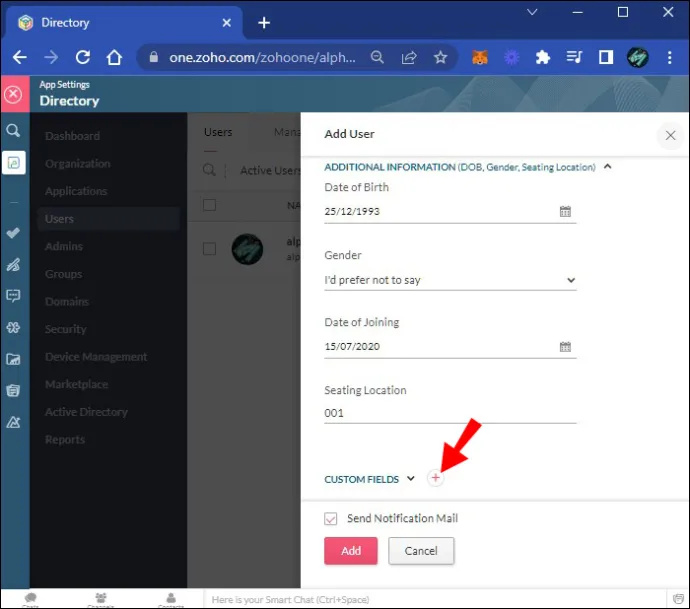
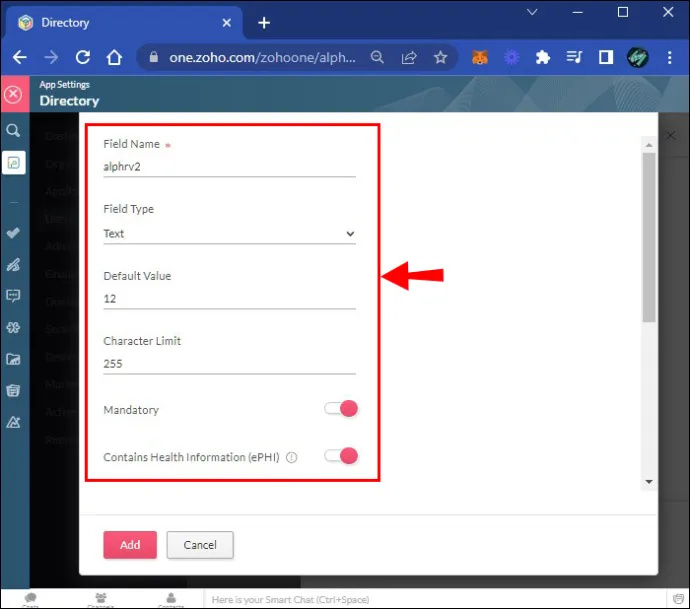
- 「通知メールを送信」チェックボックスが自動的に選択されます。
- 「追加」をクリックして、新しいユーザーを保存できます。
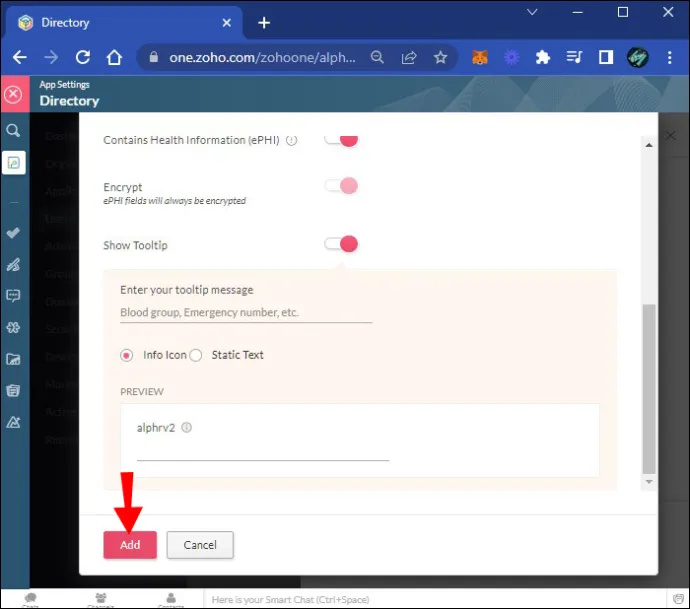
Zoho One には、システムにユーザーを追加するための非常に簡単なオプションが多数用意されています。このチュートリアルを完了したので、チャンピオンのように Zoho One ユーザーの追加を開始できるはずです。
Zoho Creator でユーザーを追加する
急速な成長により、クリエイティブ チームまたはデザイン チームのメンバーが 1 人、場合によっては 5 人増えました。アプリの構築を開始するには、これらの新しいユーザーを会社の Zoho Creator アカウントに追加する必要があります。ありがたいことに、Zoho Creator では、ユーザーを個別に追加することも、インポートによってグループとして追加することもできます。
単一の新しいユーザーを追加するには:
- 「設定」ページに移動し、「ユーザーと制御」セクションを見つけます。
- 「ユーザー」オプションをクリックします。

- 「ユーザーの追加」ボタンを見つけてクリックします。
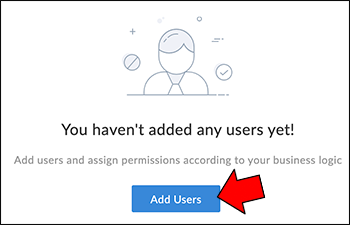
- 「ユーザー」タブで、メールアドレスを入力します。

- 新しいユーザーの権限を選択します。
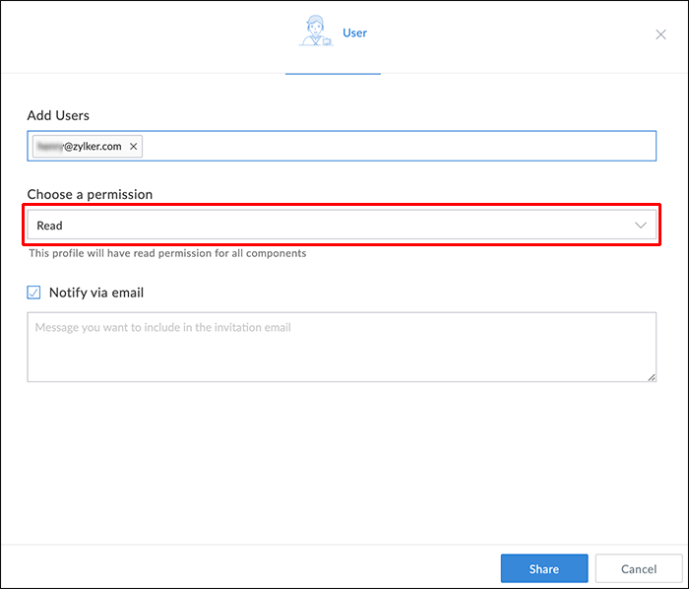
- 「共有」をクリックします。
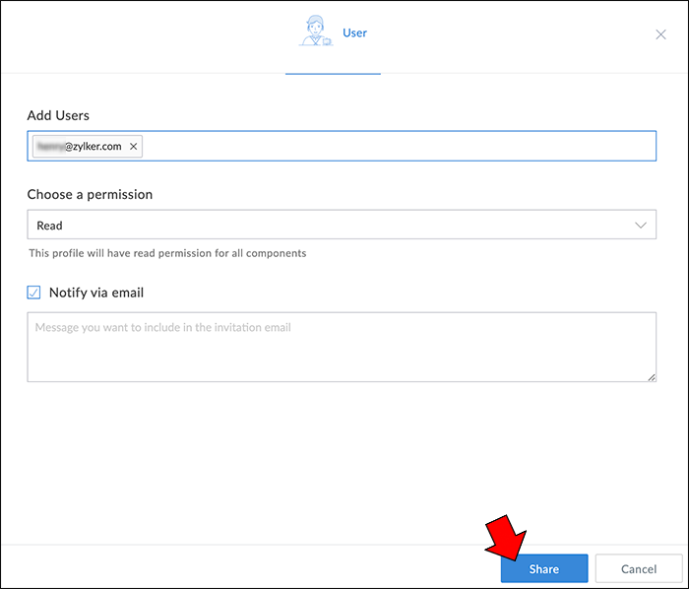
これにより、新しいユーザーが保存され、作業を開始できるようになります。
ただし、いつでも複数のユーザーを追加する必要がある場合は、新しいユーザーのリストを Zoho Creator にインポートできます。そうするために:
クロームキャストでkodiをダウンロードできますか
- 「設定」ページと「ユーザーとコントロール」セクションに移動します。
- 「ユーザー」オプションをクリックします。

- [ユーザーの追加] ボタンの右にある下矢印をクリックします。
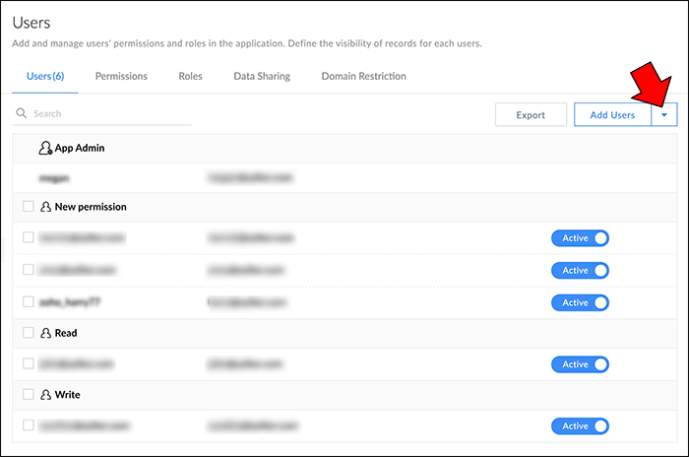
- 「ユーザーのインポート」を選択します。
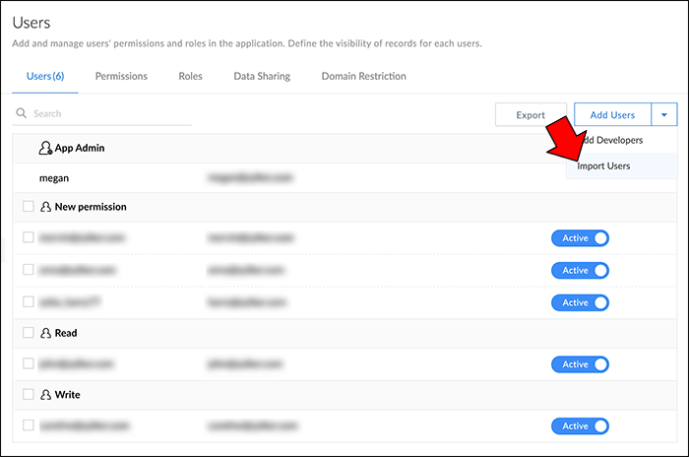
- ファイルをボックスにドラッグ アンド ドロップするか、[ここをクリックして参照] を選択して、コンピュータ上のファイルを見つけます。
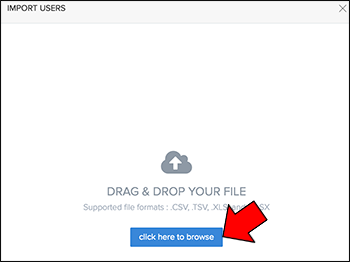
- これらのユーザーに適切な権限を選択してください。
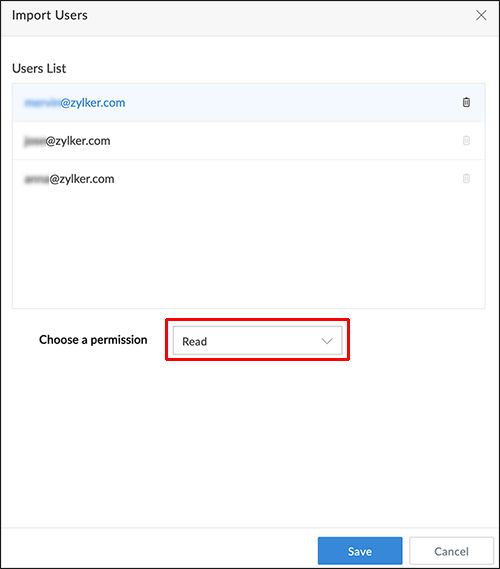
- 「保存」を押して終了です。
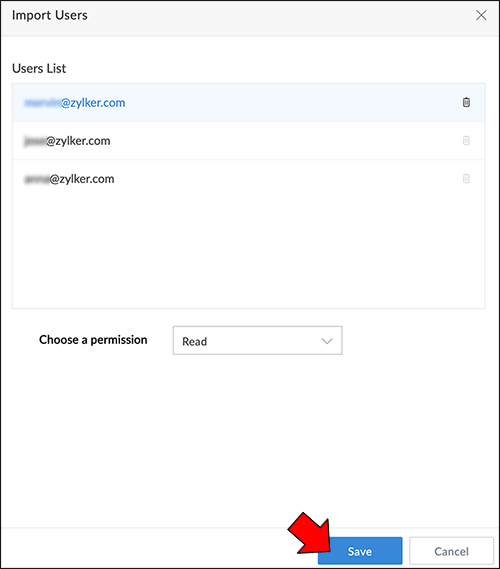
Zoho Creator には、複数のユーザーを同時に追加するための非常に合理化されたプロセスがあります。これは、ビジネス用に Zoho Creator を設定しており、すべての従業員を一度に追加する必要がある場合にも役立ちます。
Zoho Deskにユーザーを追加する
迅速にZoho Deskにユーザーを追加することは、ビジネスを円滑に運営し、顧客サービスをタイムリーに提供するための最良の方法です。新規ユーザーをZoho Deskにすばやく追加する方法については、読み続けてください:
- 上部の [セットアップ] アイコンをクリックします。
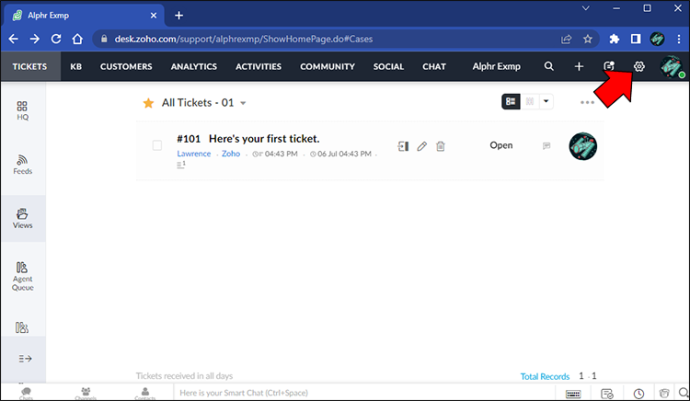
- 「Setup Landing」ページで、「Users and Control」に移動し、「Agents」をクリックします。
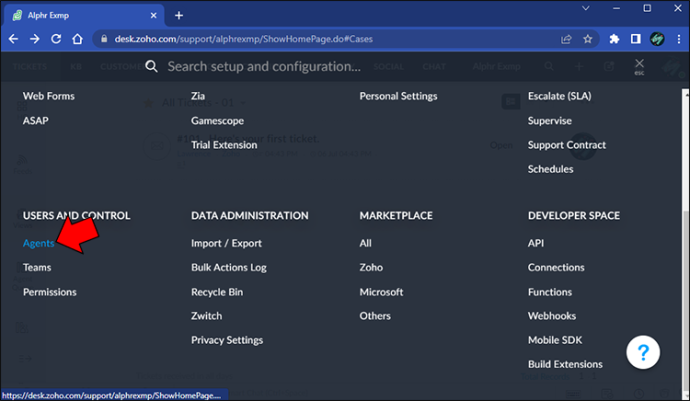
- 「エージェント リスト」ページに移動し、右上隅にある「新しいエージェント」をクリックします。
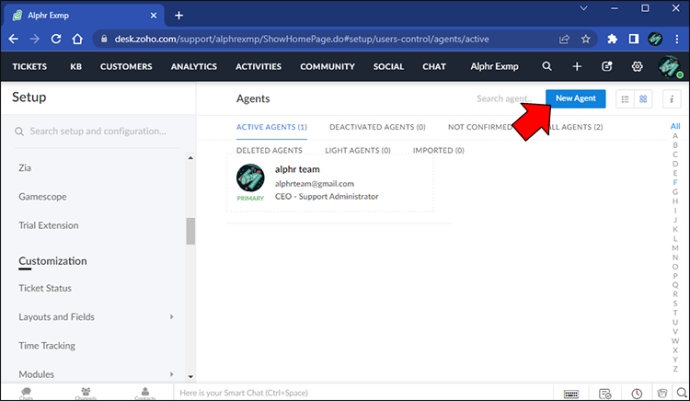
- 「新しいエージェント」ページがポップアップ表示されます。
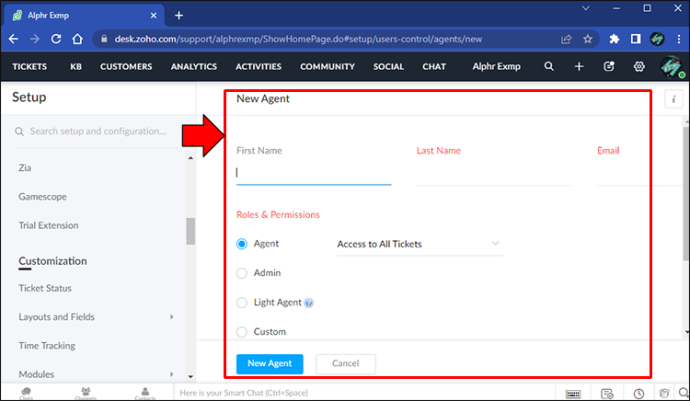
- 「名」「姓」「メールアドレス」を入力します。
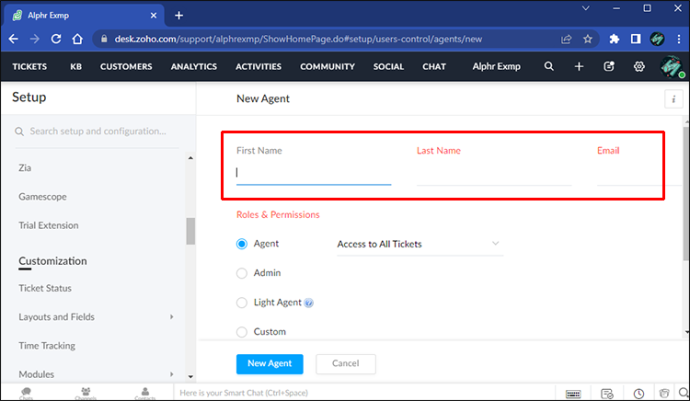
- 次に、新しいユーザーに「役割」と「権限」を割り当てます。
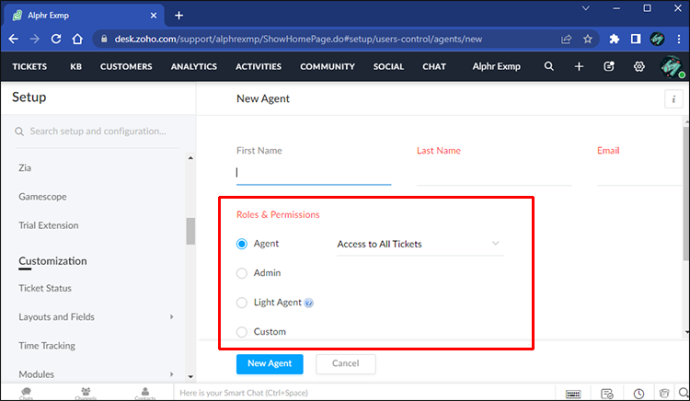
- 新しいユーザーの「部門」を選択します。
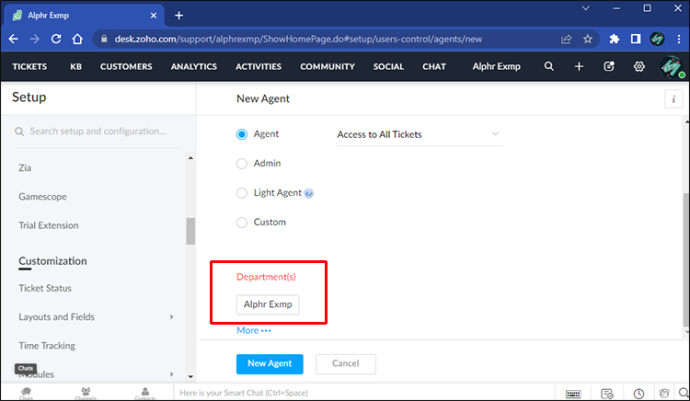
- 「Channel Expertise」、「Bio」、「Desk Phone」、「Cell Phone」などの追加情報を入力できます。
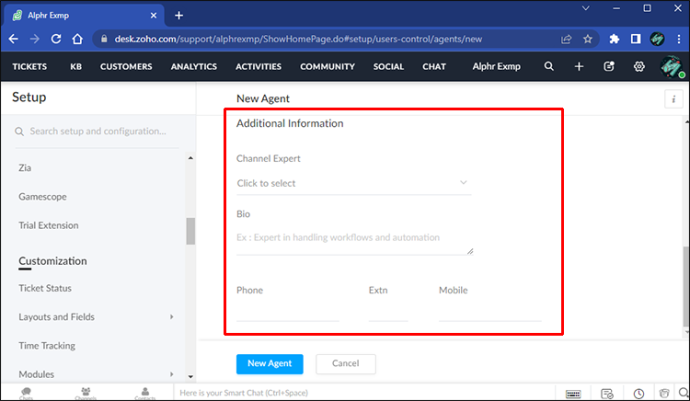
- 新しいユーザーを保存するには、[新しいエージェント] をクリックします。
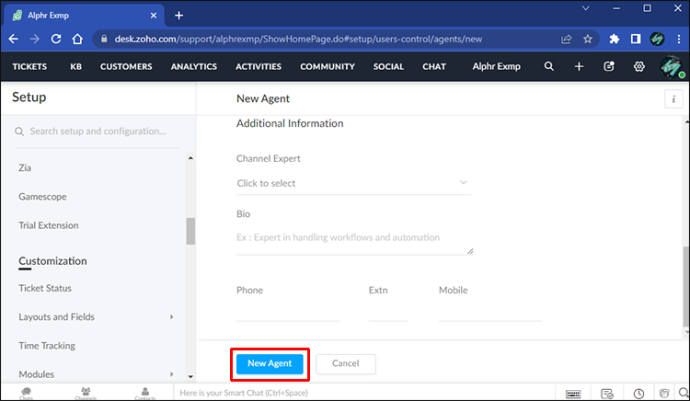
新しいエージェントが追加されると、チケットの受信と顧客への連絡を開始する準備が整います!
Zoho Project にユーザーを追加する
他のクラウドベースの製品に加えて、Zoho はプロジェクト管理ソフトウェアも提供しています。 Zoho Projects を使用すると、プロジェクトへのユーザーの追加が簡単になり、遅延や締め切りの遅れを防ぐことができます。
Zoho Projectsに新しいユーザーを追加するには:
- ユーザーを追加するプロジェクトに移動します。
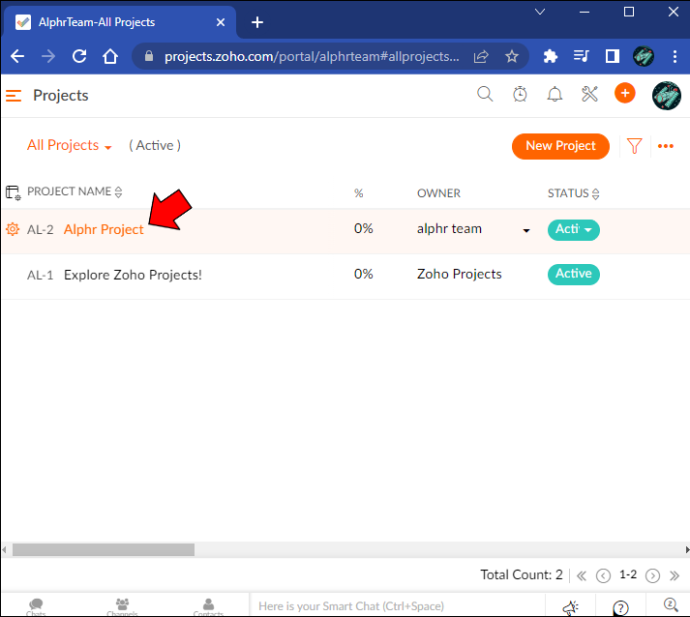
- 「ユーザー」を選択します。
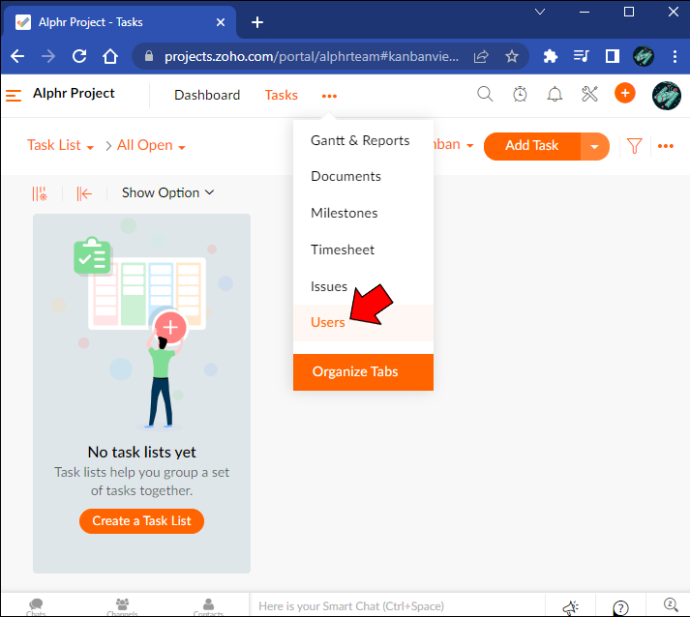
- [ユーザー] タブで、右上隅にある [ユーザーの追加] をクリックします。
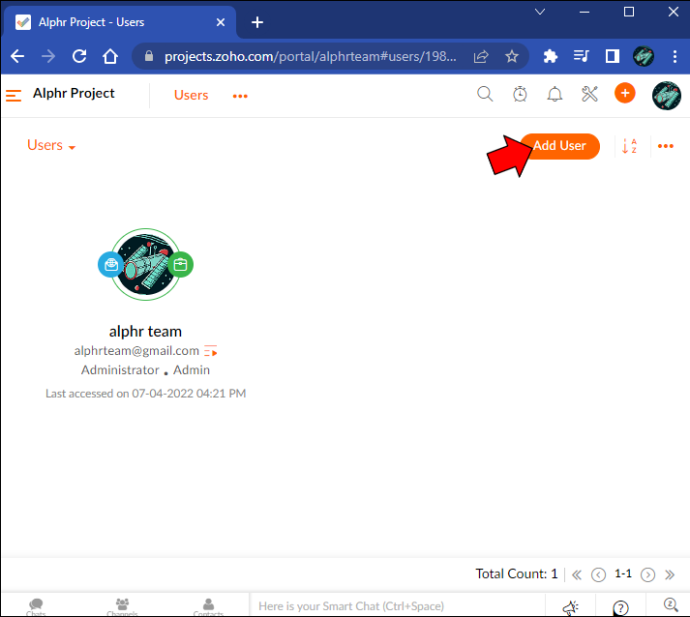
- ユーザーの詳細を入力します。
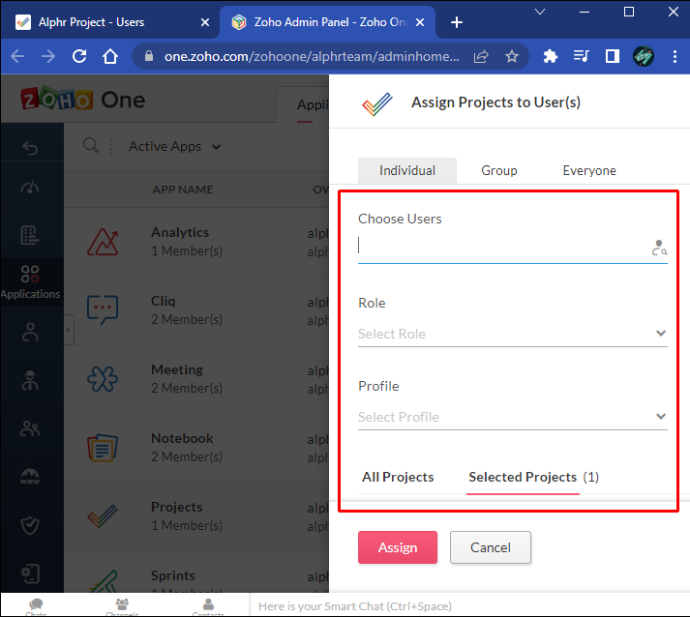
- 「割り当て」をクリックします。
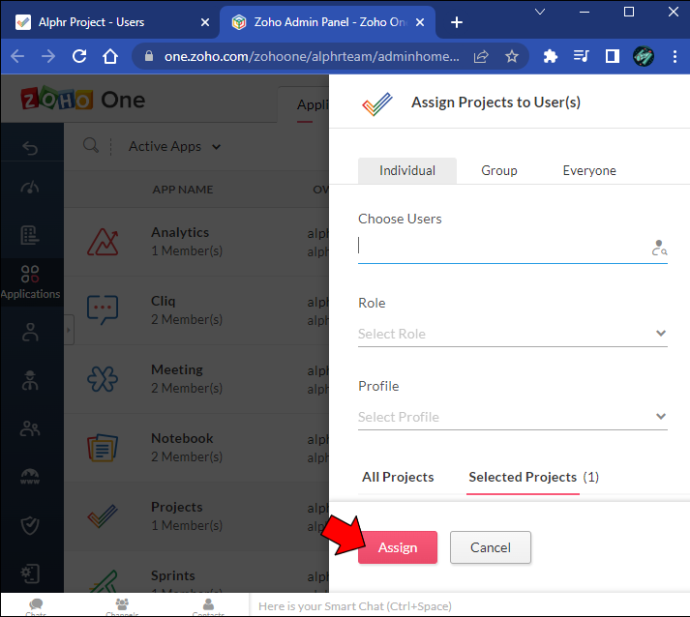
ユーザーが作成されたので、プロジェクトにスタッフが配置され、完了する準備が整いました。
Zoho Booksでユーザーを追加する
オンライン会計ソフトウェアである Zoho Books には、企業が必要とするものを手に入れるのに役立つ機能がたくさんあります。 Zoho Books を使用する利点の 1 つは、新しいユーザーを簡単に追加できることです。
Zoho Booksにユーザーを追加する場合:
- 設定に移動。'
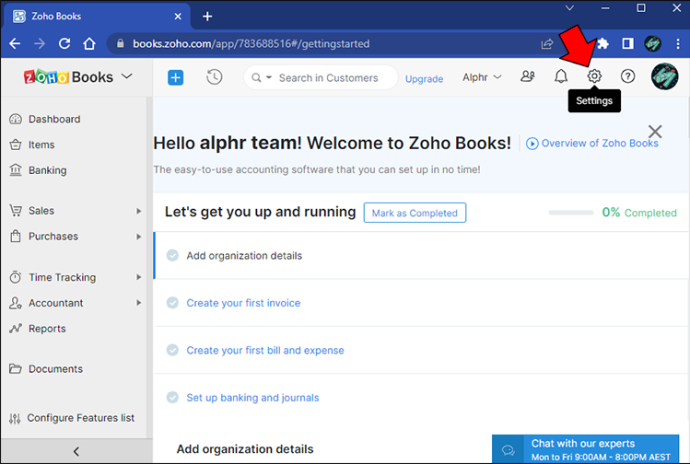
- 「ユーザーと役割」を見つけます。
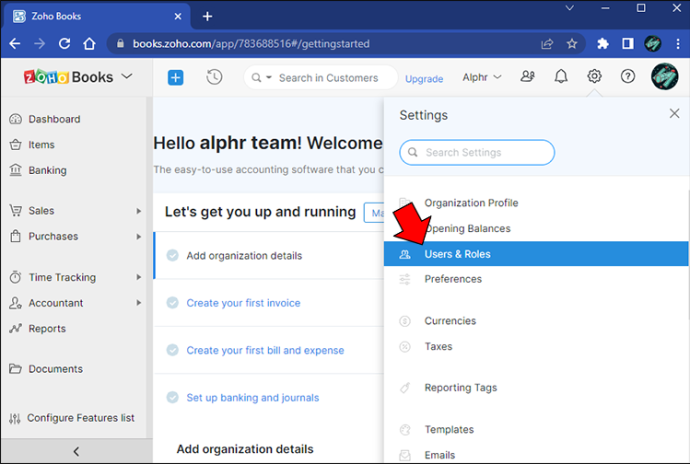
- 右上隅にある [ユーザーを招待] ボタンをクリックします。
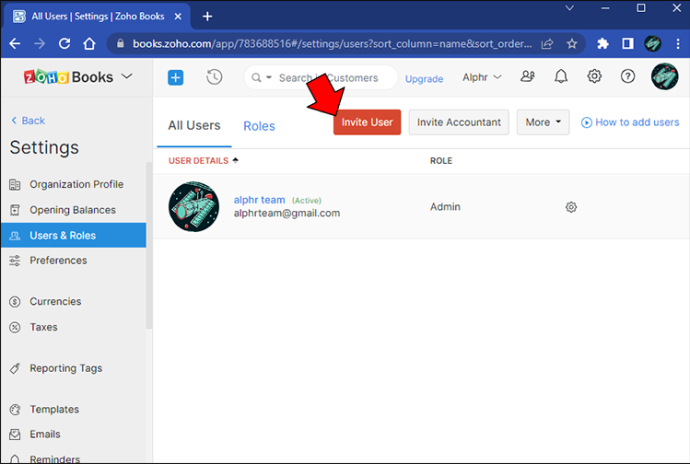
- 電子メール アドレス、名前、およびユーザーの役割を入力します。
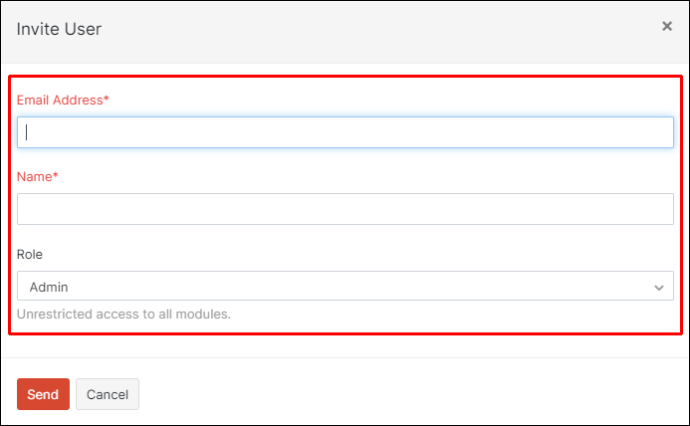
- 「送信」ボタンを押します。
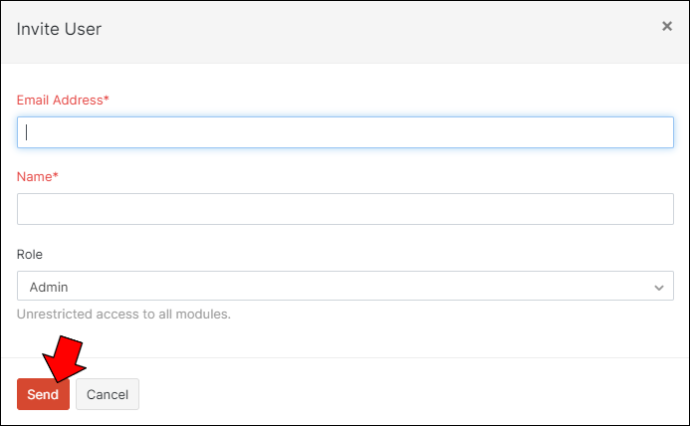
新しいユーザーが招待メールを受信すると、ログインして作業を開始できます。
Zoho Recruit ユーザーの追加
ビジネス ソフトウェア スイートを締めくくるために、Zoho は Zoho Recruit で採用プラットフォームも提供しています。このプラットフォームにより、人事管理チームは新しいユーザーを簡単に追加できます。 Zoho Recruitに新しいユーザーを追加するには:
- 管理者権限でZoho Recruitにログインする必要があります。
- 「セットアップ」ページに移動します。
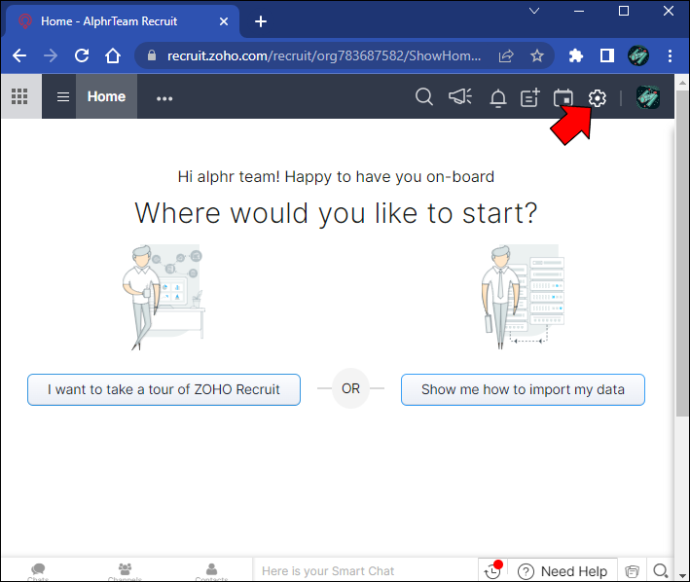
- 「ユーザーとコントロール」に移動し、「ユーザー」をクリックします。
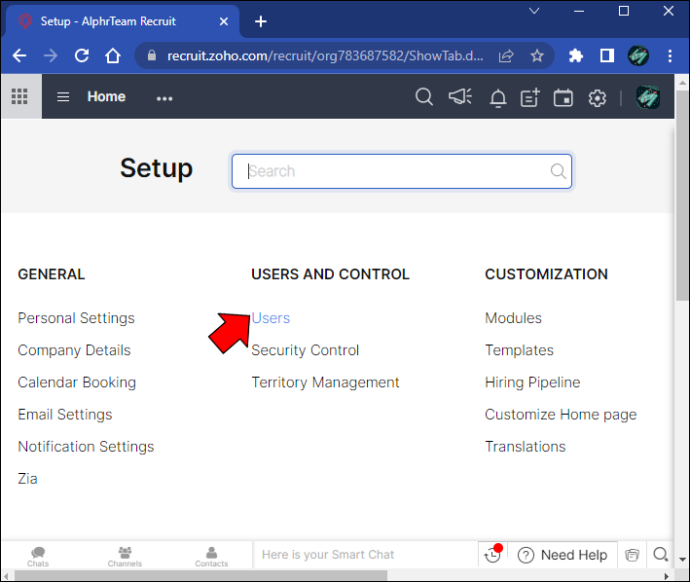
- 「+新しいユーザーを追加」をクリックします。
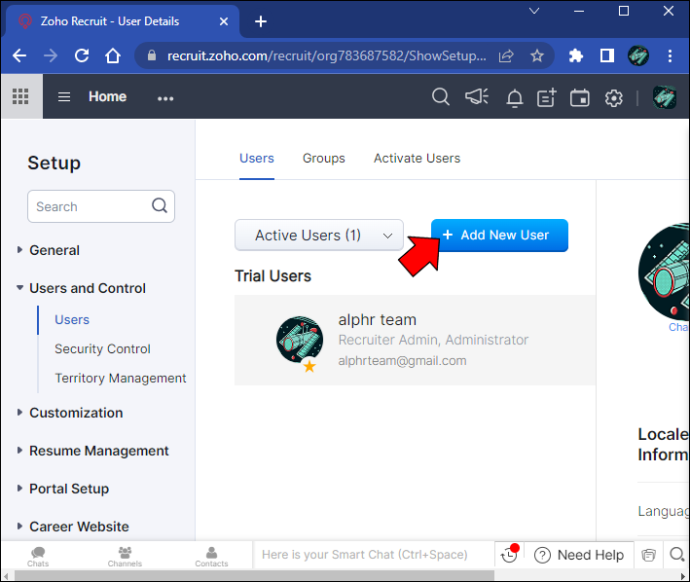
- 新しいユーザーの「名」、「姓」、「電子メール」、「役割」、「プロフィール」、および「地域」をすべて入力する必要があります。
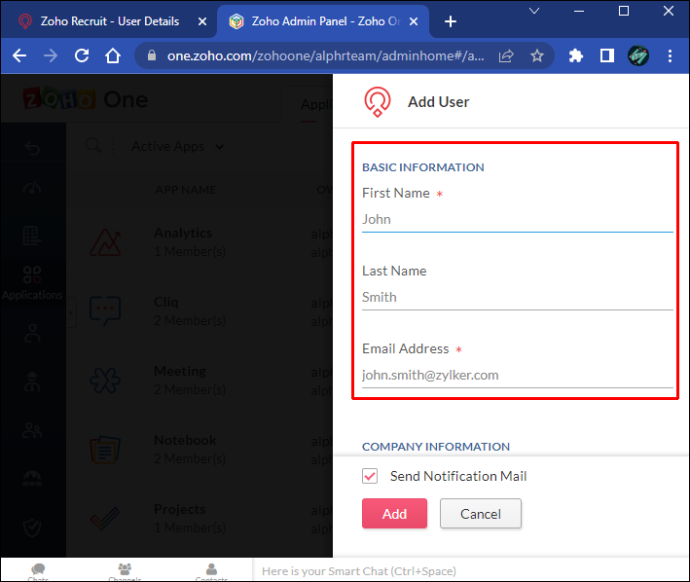
- 「追加」を押します。
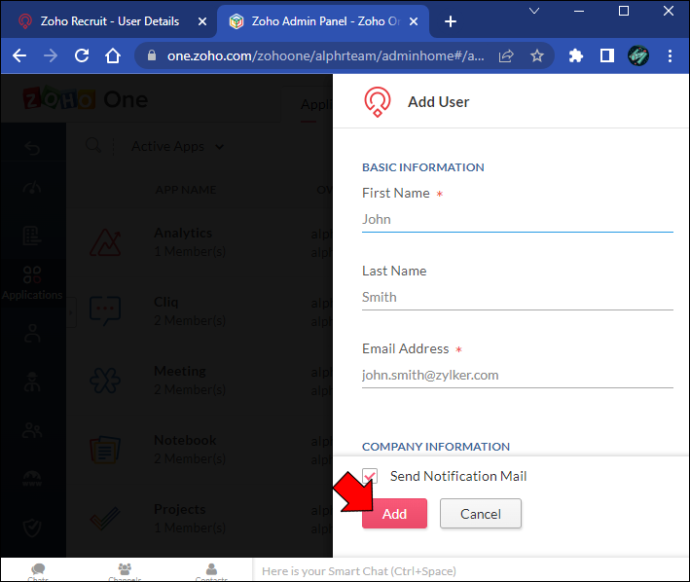
管理者が新しいユーザーを保存すると、プロファイルを使用できるようになります。
すべてのデバイスからのnetflixサインアウトが機能しない
Zoho – すべてのユーザーを追加する
Zoho は、それらを使用する顧客を非常に重視するビジネス ツールの包括的なスイートです。多くのツールに簡単にアクセスできるだけでなく、使いやすいように設計されています。 Zoho プラットフォームに新規ユーザーを追加するのは簡単です。 Zoho Create と Zoho One の場合、ユーザーを一括または電話アプリで追加できる柔軟性は、多忙な従業員にとって大きな助けとなります。
ここに記載されている Zoho プラットフォームを使用していますか?新しいユーザーを追加したときの経験はどうでしたか?コメントでお知らせください!









